Page 1
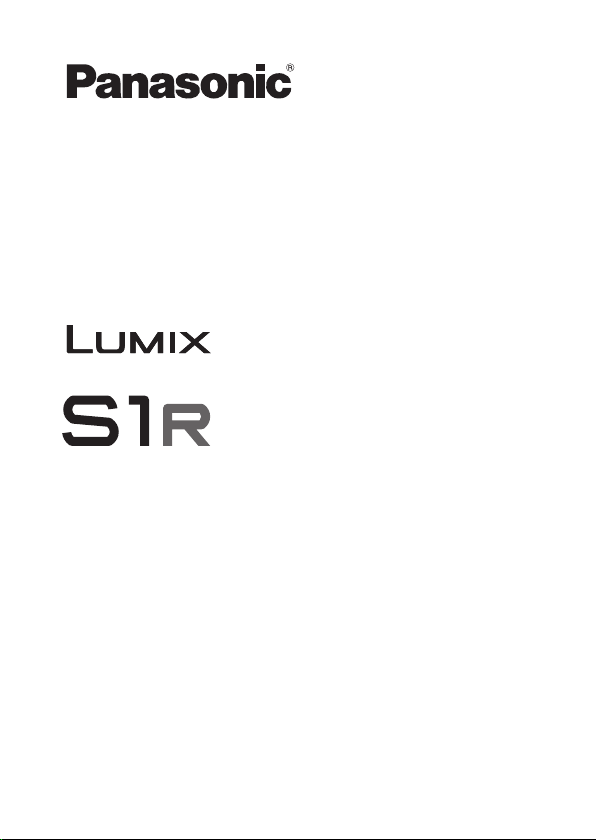
Instrucciones de funcionamiento
< Básicas >
Cámara digital
DC-S1R
Page 2
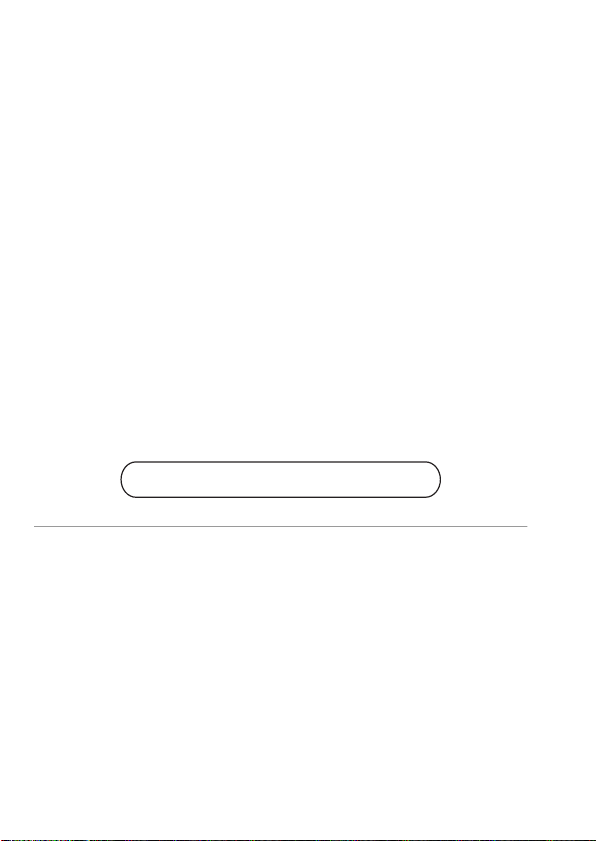
Lea cuidadosamente estas instrucciones antes de usar este producto, y
guarde este manual para usarlo en el futuro.
En “Instrucciones de funcionamiento” (formato PDF) se incluyen
instrucciones más detalladas sobre el funcionamiento. Puede
bajarlas del sitio para leerlas. (l 5)
Web Site: http://www.panasonic.com
Estimado cliente,
Nos gustaría aprovechar la oportunidad para agradecerle la compra de esta cámara
digital Panasonic. Lea este documento detenidamente y téngalo a mano para futuras
consultas. Tenga en cuenta que los controles y componentes, elementos del menú,
etc. reales de su cámara digital puede que sean algo diferentes de los mostrados en
las ilustraciones de este documento.
Observe cuidadosamente las leyes sobre los derechos de autor.
La grabación de cintas pre-grabadas o discos u otro material publicado o transmitido
para objetos diferentes del uso privado puede infringir las leyes sobre los derechos de
autor. Para cierto material puede limitarse también la reproducción de objetos de uso
privado.
DVQX1741 (SPA)
2
Page 3
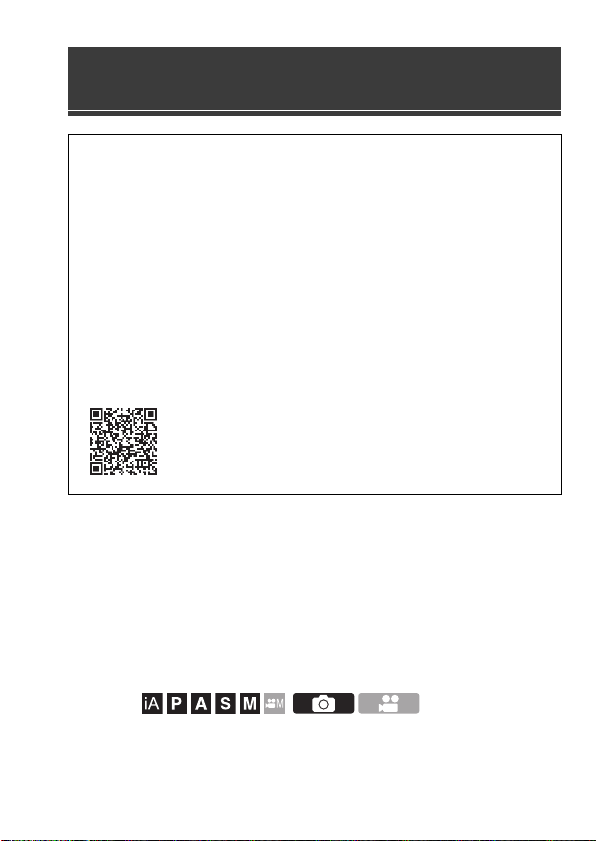
Acerca de las Instrucciones de
funcionamiento
0 Nederlands: “Gebruiksaanwijzing” (PDF-formaat)
Om dit te lezen dient u het van de website te downloaden.
0 Português: “Instrucoes de Funcionamento” (formato PDF)
Para as ler, descarregue-as a partir do website.
0 Svenska: “Bruksanvisning” (pdf-format)
Ladda ned den fran webbplatsen for att lasa den.
0 Dansk: “Betjeningsvejledning” (PDF-format)
For at læse den skal du downloade den fra webstedet.
0 Suomi: “Käyttöohjeet” (PDF-muodossa)
Sen lukemiseksi lataa se verkkosivulta.
0 Polski: “Instrukcja obsługi” (w formacie PDF)
Aby się zapoznać z tym dokumentem, należy pobrać go ze strony internetowej.
https://panasonic.jp/support/dsc/oi/index.html?model=DC-S1R&dest=E
0 Este documento proporciona una explicación partiendo del supuesto de que los
ajustes del menú se encuentran en los ajustes predeterminados.
0 La descripción en este documento se basa en la lente intercambiable (S-R24105).
Símbolos utilizados en el texto
Símbolos para los modos de grabación, imágenes y vídeos que se
pueden utilizar
En este documento, se colocan símbolos al principio de las explicaciones funcionales
(modos de grabación, imágenes y vídeos) que muestran las condiciones en las que se
pueden utilizar estas funciones.
Los iconos negros muestran las condiciones en las que se pueden utilizar y los grises
las condiciones en las que no se pueden utilizar.
Ejemplo: /
DVQX1741 (SPA)
3
Page 4
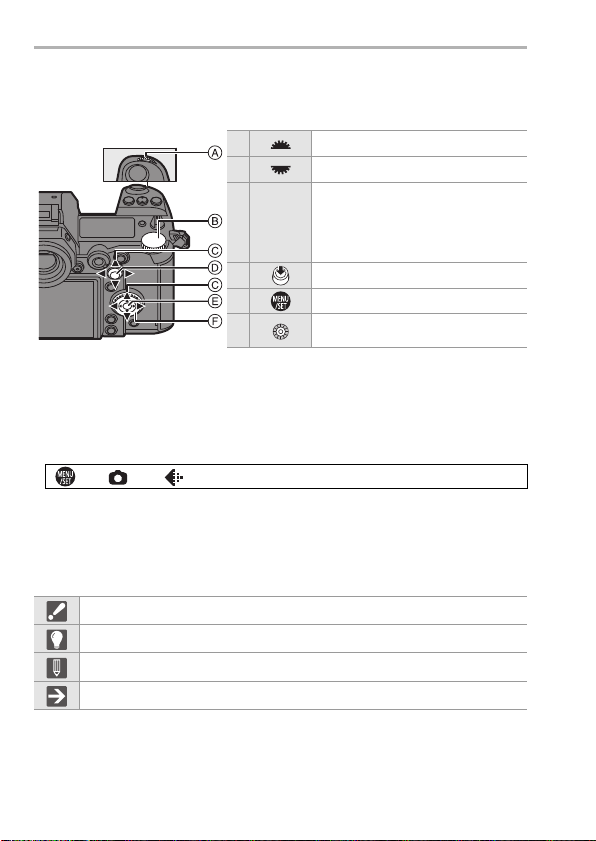
Acerca de las Instrucciones de funcionamiento
Símbolos de funcionamiento
En este documento, el funcionamiento de la cámara se explica mediante los
siguientes símbolos:
A Disco frontal
B Disco trasero
Botón de cursor arriba/abajo/
C 3421
D Presione el centro del joystick
E Botón [MENU/SET]
F Disco de control
0 Para información sobre los métodos de funcionamiento de la parte de operaciones,
consulte la página 51.
0 En las explicaciones también se utilizan otros símbolos, como los iconos que
aparecen en la pantalla de la cámara.
0 Este documento describe el procedimiento para seleccionar los elementos de menú
como se indica a continuación:
Ejemplo) Ajuste la [Calidad de la imagen] del menú [Foto] ([Calidad de imagen]) en [STD.].
izquierda/derecha
o
Joystick arriba/abajo/izquierda/
derecha
¨ [ ] ¨ [ ] ¨ [Calidad de la imagen] ¨ Seleccione [STD.]
Para información sobre los métodos de operación del menú, consulte la página 60.
Símbolos de clasificación de avisos
En este documento las notificaciones se clasifican y describen utilizando los
siguientes símbolos:
Para confirmar antes de utilizar la función
Indicaciones para un mejor uso de la cámara y consejos para la grabación
Notificaciones y elementos suplementarios relativos a las especificaciones
Información relacionada y número de página
4
DVQX1741 (SPA)
Page 5
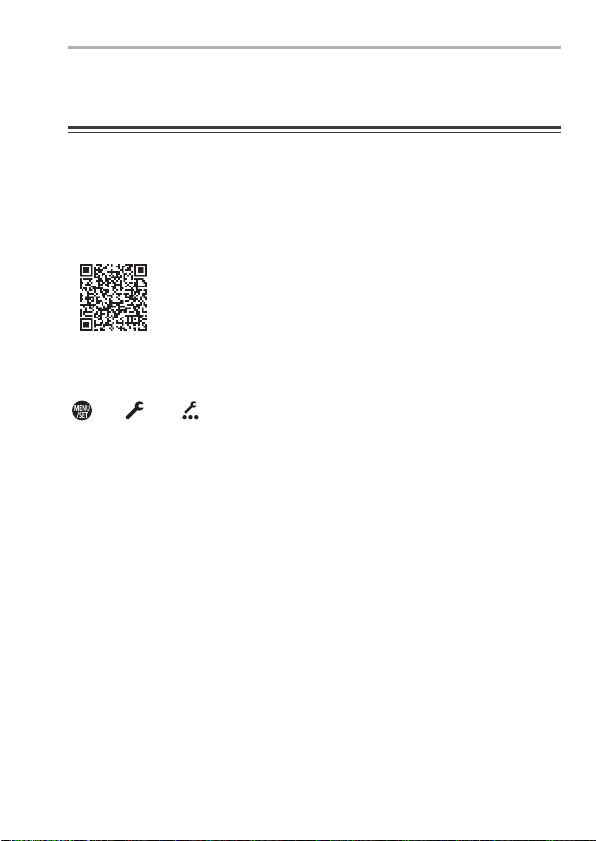
Acerca de las Instrucciones de funcionamiento
Lectura de las “Instrucciones de funcionamiento”
(formato PDF)
En “Instrucciones de funcionamiento” (formato PDF) encontrará
instrucciones más detalladas. Para descargarlo desde un sitio web,
ingrese al URL abajo directamente o escanee el código QR.
https://panasonic.jp/support/dsc/oi/index.html?model=DC-S1R&dest=E
0 Haga clic en el idioma deseado.
También se puede acceder a la URL y al código QR anteriores desde el
menú [Conf.], [Manual en línea].
¨ [ ] ¨ [ ] ¨ Seleccione [Manual en línea]
Ajustes: [Visualización de la URL]/[Visualización del código QR]
0
Necesitará tener Adobe Reader para explorar o imprimir el archivo de “Instrucciones
de funcionamiento” (formato PDF).
En el siguiente sitio web, puede descargar e instalar una versión de Adobe Reader
que puede usar con su sistema operativo. (A partir de enero de 2019)
http://www.adobe.com/products/acrobat/readstep2.html
DVQX1741 (SPA)
5
Page 6
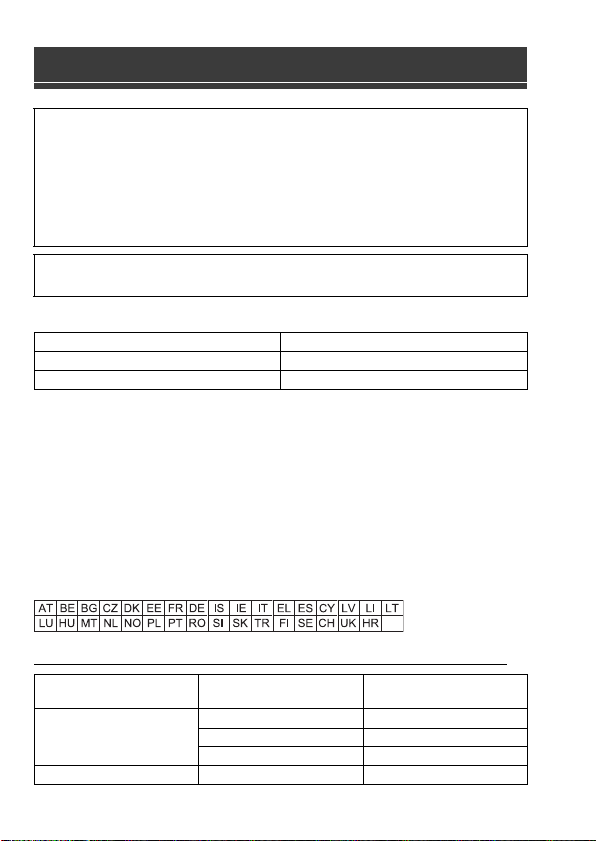
Información para su seguridad
ADVERTENCIA:
Para reducir el riesgo de incendios, de descargas eléctricas o de
daños en el producto,
No exponga esta unidad a la lluvia, humedad, goteo o salpicaduras.
0
0 Utilice los accesorios recomendados.
0 No retire las cubiertas.
0 No repare esta unidad usted mismo. Llévesela al personal de reparación
calificado.
La salida del tomacorriente debe estar instalada cerca del equipo y se
debe poder acceder a ella fácilmente.
∫ Marca de identificación del producto
Cámara digital Parte inferior
Cargador de batería Parte inferior
Declaración de conformidad (DoC)
Por la presente, “Panasonic Corporation” declara que este producto se encuentra en
conformidad con los requerimientos esenciales y otras disposiciones relevantes de la
Directiva 2014/53/EU.
Los clientes pueden descargar una copia de la DoC original para nuestros equipos de
RE desde nuestro servidor de DoC:
http://www.ptc.panasonic.eu
Contacto con el representante autorizado:
Panasonic Marketing Europe GmbH, Panasonic Testing Centre, Winsbergring 15,
22525 Hamburg, Alemania
La banda de 5,15 - 5,35 GHz se restringe a operaciones en interiores únicamente en
los siguientes países.
Producto Ubicación
Potencia máxima y bandas de frecuencia de funcionamiento del transmisor
Tipo de red inalámbrica
WLAN
Bluetooth 2402-2480 MHz 10 dBm
DVQX1741 (SPA)
6
Banda de frecuencia
(frecuencia central)
2412-2472 MHz 13 dBm
5180-5320 MHz 13 dBm
5500-5700 MHz 13 dBm
Potencia máxima
(dBm p.i.r.e)
Page 7
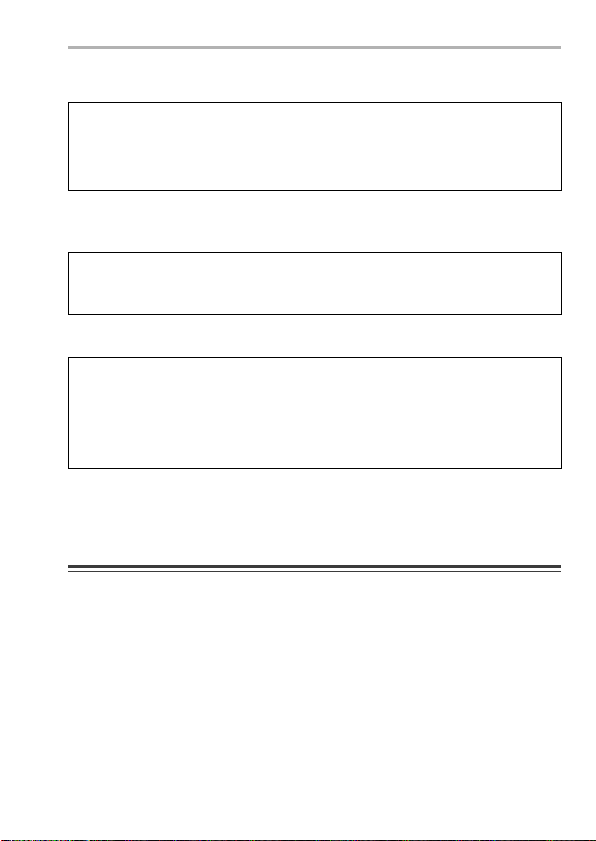
Información para su seguridad
∫ Acerca del paquete de la batería
ATENCI ÓN
0
Existe un riesgo de explosión si la batería se reemplaza incorrectamente.
Reemplace solamente con el tipo recomendado por el fabricante.
0 Al desechar las baterías, comuníquese con sus autoridades locales o con el
distribuidor y pregunte sobre el método correcto de eliminación.
0
No caliente ni exponga a llamas.
0 No deje la batería(s) en un automóvil expuesto a la luz solar directa durante un
período largo de tiempo con las puertas y las ventanas cerradas.
Advertencia
Riesgo de incendio, explosión o quemaduras. No desmonte, caliente a
más de 60 °C ni incinere.
∫ Acerca del adaptador de CA (suministrado)
¡ATENCIÓN!
Para reducir el riesgo de incendios, de descargas eléctricas o de
daños en el producto,
0
No instale ni ubique esta unidad en una biblioteca, gabinete integrado ni
en otro espacio confinado. Asegúrese de que esta unidad esté bien
ventilada.
0
El adaptador de CA está en condición de espera cuando el enchufe de la
alimentación está conectado. El circuito principal siempre “recibe corriente” mientras
el adaptador de CA está conectado a una toma de alimentación.
Precauciones de uso
0 No utilice ningún otro cable de conexión USB que no sea uno de los cables de
conexión USB suministrados (C–C y A–C).
0 No utilice ningún otro cable de CA que no sea el suministrado.
0 Utilice siempre un control de mando del obturador remoto original de Panasonic
(DMW-RS2: opcional).
0 Use un “Cable HDMI de alta velocidad” con el logotipo de HDMI.
Los cables que no sean compatibles con las normas HDMI no funcionarán.
“Cable HDMI de alta velocidad” (conector Tipo A–Tipo A, hasta 1,5 m (4,9 pies) de
largo)
0 No utilice cables de auriculares cuya longitud sea de 3 m (9,8 pies) o más.
0 No utilice cables de sincronización cuya longitud sea de 3 m (9,8 pies) o más.
0 No utilice cables de micrófono estéreo cuya longitud sea de 3 m (9,8 pies) o más.
DVQX1741 (SPA)
7
Page 8
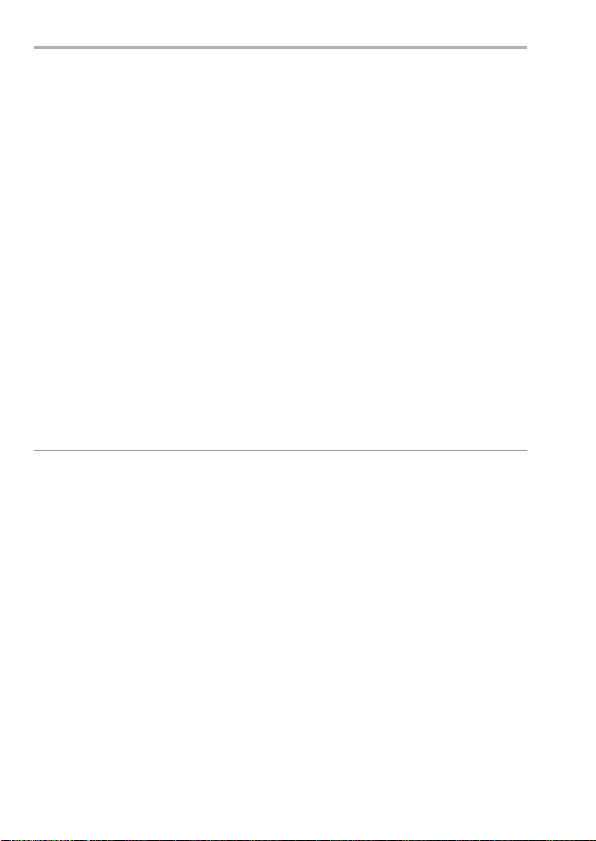
Información para su seguridad
Mantenga esta unidad lo más alejada posible del equipo
electromagnético (como hornos microondas, TV, video juegos, etc.).
Si usa esta unidad arriba o cerca de un TV, es posible que las imágenes y/o sonidos
0
en esta unidad se distorsionen debido a la radiación de ondas electromagnéticas.
0 No use esta unidad cerca de teléfonos celulares porque al hacerlo se puede crear
un ruido que afecta adversamente las imágenes y/o el sonido.
0 Debido a fuertes campos magnéticos creados por altavoces y grandes motores, los
datos grabados podrían dañarse o las imágenes podrían distorsionarse.
0 La radiación de ondas electromagnéticas puede afectar adversamente esta unidad,
distorsionando las imágenes y/o el sonido.
0 Si esta unidad es afectada adversamente por el equipo electromagnético y deja de
funcionar correctamente, apague esta unidad y saque la batería o desconecte el
adaptador de CA. Luego vuelva a colocar la batería o a conectar el adaptador de CA
y encienda esta unidad.
No use esta unidad cerca de transmisores de radio o líneas de alto
voltaje.
Si graba cerca de transmisores de radio o líneas de alto voltaje, es posible que se
0
afecten adversamente las imágenes y/o el sonido grabados.
0 Antes de limpiar la cámara, quite la batería o el adaptador DC (DMW-DCC16:
opcional), o desconecte la clavija de alimentación del tomacorriente.
0 No ejerce demasiada presión en el monitor.
0 No ejerza demasiada presión en el objetivo.
0 No rocíe la cámara con insecticida o productos químicos volátiles.
0 No deje la cámara en contacto directo con productos de caucho o plástico
durante un largo período.
0 No utilice disolventes como gasolina, diluyente, alcohol, detergentes para
cocina, etc., para limpiar la cámara ya que de hacerlo podría deteriorarla y
podría pelarse su revestimiento.
0 No deje la cámara con el objetivo mirando al sol, ya que los rayos que emite
podrían originar un funcionamiento defectuoso de la cámara.
0 Utilice siempre los cables suministrados.
0 No extienda los cables.
8
DVQX1741 (SPA)
Page 9
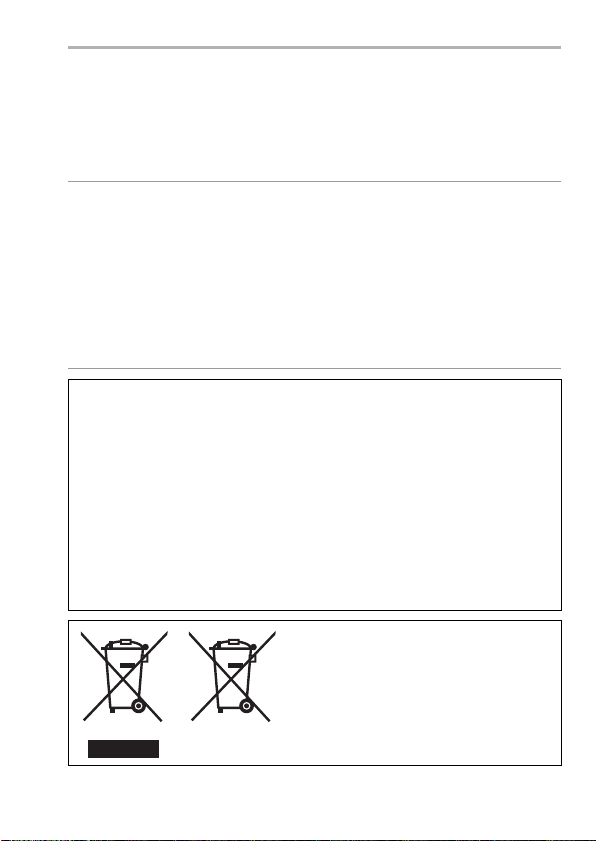
Información para su seguridad
0 Los datos de la tarjeta pueden dañarse o perderse a causa de las ondas
electromagnéticas, la electricidad estática o la rotura de la cámara o de la tarjeta. Le
recomendamos que guarde los datos importantes en un ordenador, etc.
0 No formatee la tarjeta en su ordenador u otro equipo. Para asegurar un correcto
funcionamiento, formatéela sólo en la cámara.
0 La batería es una batería de litio recargable. Si la temperatura es demasiado
alta o demasiado baja, la duración de funcionamiento de la batería se acortará.
0 Guarde la batería en un lugar frío y seco y con una temperatura relativamente
estable: (Temperatura recomendada: de 15 oC a 25 oC (59 oF a 77 oF), Humedad
recomendada: de 40%RH a 60%RH)
0 No almacene la batería con carga completa durante mucho tiempo. Cuando
almacena la batería durante un largo tiempo, le recomendamos que la recargue una
vez al año. Quite la batería de la cámara y almacénela tras estar ésta enteramente
descargada.
Información de Ecodesign
A continuación se presenta la información de Ecodesign requerida por las normas
de la Comisión (CE) N.º 1275/2008 enmendadas por (UE) N.º 801/2013.
1) El consumo de energía del producto en modo de espera en red es de
aproximadamente 0,4 W si todos los puertos de red cableados están
conectados y el puerto de red inalámbrico está activado.
2) Para obtener orientación sobre cómo activar y desactivar el puerto de red
inalámbrico, consulte “Conexión con un teléfono inteligente (Conexión
Bluetooth)” en la página 239 para activar el puerto de red inalámbrico y
consulte “Finalización de la conexión Bluetooth” que se indica en la página
241 para desactivar el puerto de red inalámbrico.
Estos símbolos indican la recolección por
separado de los residuos de aparatos
eléctricos y electrónicos o las baterías
usadas.
Información más detallada en el
“Instrucciones de funcionamiento” (formato
PDF).
DVQX1741 (SPA)
9
Page 10

Contenidos
Acerca de las Instrucciones de
funcionamiento....................................... 3
Información para su seguridad .............. 6
1. Introducción
Antes del uso .......................................12
Accesorios de serie.............................. 15
Lentes que se puede utilizar ................ 17
Tarjetas de memoria que se pueden
utilizar................................................... 18
Nombres de las piezas ........................ 20
2. Primeros pasos
Colocación de la correa de
transporte............................................. 25
Cargar la batería .................................. 26
Inserción de tarjetas (Opcional) ........... 39
Cómo montar una lente ....................... 42
Ajuste del reloj
(Cuando se enciende por primera
vez) ......................................................45
3. Operaciones básicas
Operaciones básicas de grabación...... 47
Operaciones de configuración de la
cámara ................................................. 51
Configuración de la pantalla ................ 54
Menú rápido ......................................... 58
Métodos de operación del menú.......... 60
4. Grabación fácil
Modo automático inteligente ................ 63
Grabación utilizando las funciones
táctiles.................................................. 66
5. Grabación de imágenes
[Aspecto] .............................................. 68
[Tamaño de imagen] ............................ 69
[Calidad de la imagen] .........................70
[Función doble ranura tarjeta] .............. 71
[Ajustes carpeta/archivo]...................... 72
6. Enfoque/Zoom
Seleccionar el modo de enfoque.......... 74
Uso de AF ............................................75
Seleccionar el modo AF .......................80
Operación de movimiento del área
AF......................................................... 91
Grabación usando MF.......................... 93
Grabación de imágenes con zoom.......95
7. Accionamiento/Obturador
Seleccionar el modo accionamiento.....97
Toma de imágenes en ráfaga ..............98
Grabación de foto 6K/4K....................101
Seleccionar imágenes desde un
archivo de ráfaga 6K/4K..................... 106
Grabación con Interv.
Tiempo-Disparo.................................. 110
Grabación con animación de
movimiento detenido ..........................113
Vídeos de Intervalo Tiempo-Disparo/
Animación de Movimiento Detenido... 116
Grabación usando el
autodisparador ...................................117
Grabación de bracket.........................118
Grabación Post-enfoque ....................122
[Modo silencioso]................................127
[Tipo de obturador].............................127
Estabilizador de imagen.....................129
8. Medición/Exposición/
Sensibilidad ISO
[Modo medición].................................134
Modo del programa AE ......................135
Modo AE con prioridad a la
apertura..............................................137
Modo AE con prioridad a la
obturación...........................................138
Modo de exposición manual...............139
Modo de vista previa ..........................141
Compensación a la exposición...........142
Bloqueo del enfoque y la exposición
(AF/AE bloqueado)............................. 144
Ajuste de la sensibilidad ISO..............145
10
DVQX1741 (SPA)
Page 11
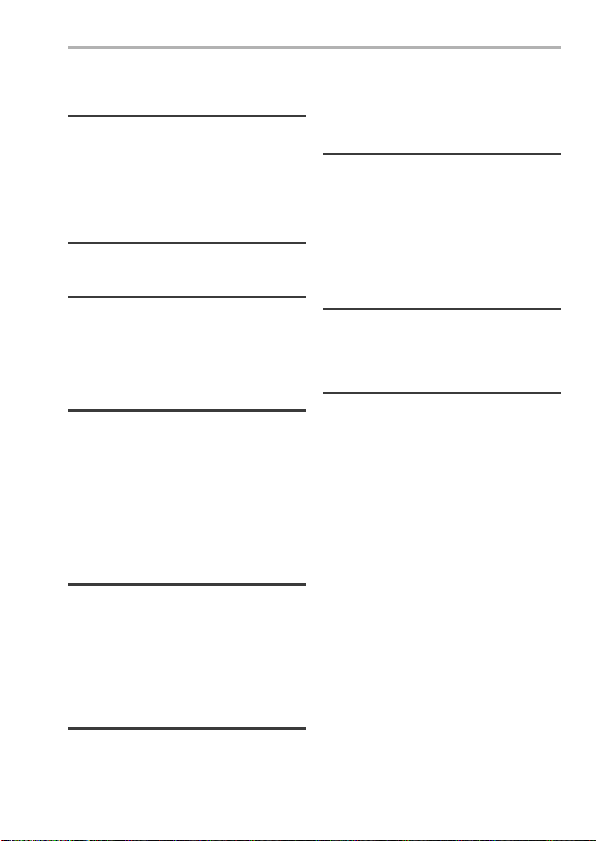
Contenidos
9. Balance de blancos/Calidad
de imagen
Ajuste del balance de blancos
(WB) .................................................. 147
[Fotoestilo] ......................................... 151
[Ajustes de filtro] ................................ 154
[Modo de alta resolución] .................. 157
[Foto HLG] ......................................... 160
10. Flash
Uso del flash externo (opcional) ........ 162
11. Grabación de vídeos
Grabación de vídeos ......................... 164
Ajustes de vídeo ................................ 167
Modo creativo de imagen en
movimiento ........................................ 173
12. Reproducción y edición de
imágenes
Reproducción de imágenes............... 175
Reproducción de vídeos.................... 177
Cómo cambiar el modo de
visualización ...................................... 179
Imágenes en grupo............................ 182
Borrado de imágenes ........................ 183
[Procesando RAW] ............................ 184
[Divide video] ..................................... 187
13. Personalización de la
cámara
Botones Fn ........................................ 188
Palanca Fn ........................................ 191
[Selector de op. selec.] ...................... 193
Personalización del menú rápido ...... 195
Modo personalizado .......................... 197
Mi menú............................................. 199
[Guard./Rest. ajus. cámara]............... 201
14. Guía menú
Menú [Foto] ....................................... 202
[Vídeo] Menú ..................................... 209
Menú [Personalizar]........................... 215
Menú [Conf.] ...................................... 225
[Reproducir] Menú ............................. 232
Introducción de caracteres ................ 234
15. Wi-Fi/Bluetooth
Funciones Wi-Fi/Bluetooth................. 235
Conexión con un teléfono
inteligente .......................................... 237
Cómo operar la cámara con un teléf.
inteligente .......................................... 245
Transferencia de imágenes a un
ordenador .......................................... 256
16. Conexión con otros
dispositivos
Visualización en el TV ....................... 259
Importar imágenes a un PC............... 261
Grabación simultánea........................ 267
17. Materiales
Sistema de accesorios de la cámara
digital ................................................. 269
Pantallas del monitor/visor................. 270
Pantalla LCD de estado..................... 275
Visualizaciones de mensajes............. 276
Búsqueda de averías......................... 277
Especificaciones ................................283
Índice ................................................. 291
Marcas comerciales y licencias ......... 297
DVQX1741 (SPA)
11
Page 12
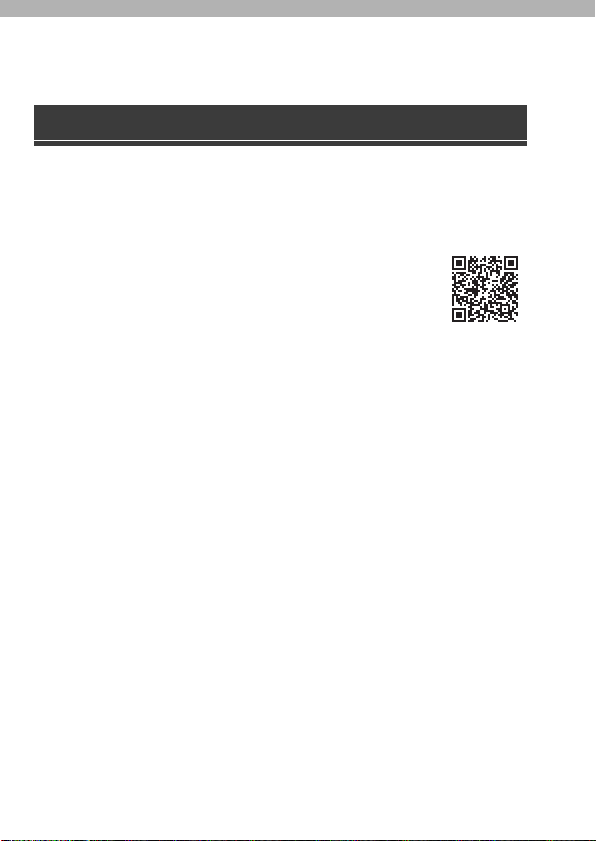
1. Introducción
Antes del uso
Firmware de su cámara/lente
Se pueden proporcionar actualizaciones de firmware para mejorar las capacidades de
la cámara o para añadir funcionalidades. Para una grabación más uniforme, se
recomienda que actualice el firmware de la cámara/lente con la versión más reciente.
0 Para la información más reciente sobre el firmware o para
descargarlo/actualizarlo, visite la siguiente página de atención
al cliente:
https://panasonic.jp/support/global/cs/dsc/
(Solo en inglés)
0 Para comprobar la versión del firmware de la cámara/lente,
coloque la lente en la cámara y seleccione [Vis. versión] en el menú [Conf.] ([Otros]).
También puede actualizar el firmware en [Vis. versión]. (l 231)
0 Este documento proporciona explicaciones sobre la versión de firmware de la
cámara 1.0. Los cambios después de la actualización del firmware se detallan en las
“Instrucciones de funcionamiento” (formato PDF). Consúltelas descargándolas
desde el sitio web. (l 5)
Manipulación de la cámara
No exponga la cámara a vibración fuerte, impactos o presión.
Esto podría ocasionar un daño o mal funcionamiento.
– No la deje caer ni golpee contra superficies duras.
– No presione con fuerza la sección de la lente o el monitor.
Si entra arena, polvo o líquido en el monitor, límpielo con un paño
suave y seco.
– Es posible que las operaciones táctiles no se reconozcan correctamente.
Cuando se use a temperaturas bajas (s10 oC hasta 0 oC (14 oF a
32 oF))
– Antes del uso, coloque una lente Panasonic con una temperatura mínima de
funcionamiento recomendada de j10 oC (14 oF).
12
DVQX1741 (SPA)
Page 13
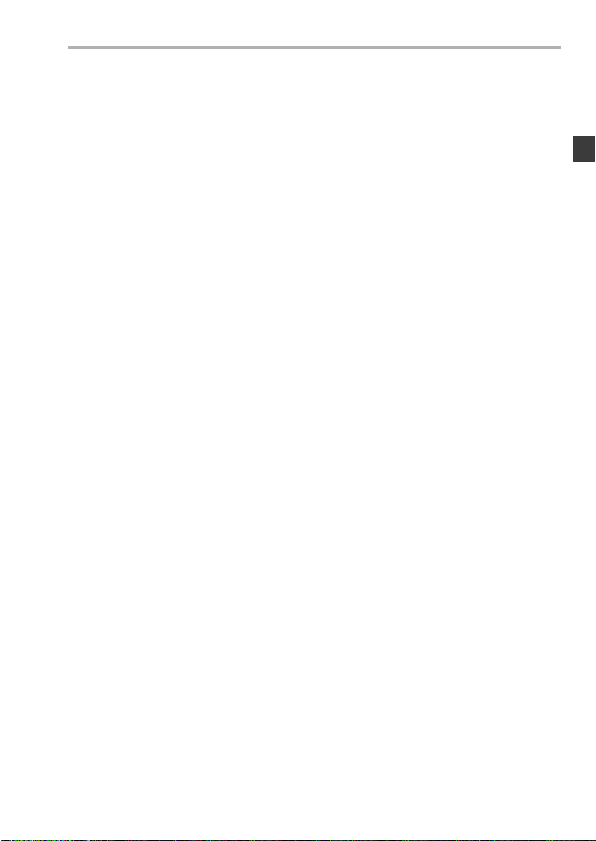
1. Introducción
No meta la mano dentro del soporte de la cámara.
Esto podría causar un fallo o daño puesto que el sensor es un
dispositivo de precisión.
Si sacude la cámara mientras la apaga, puede que funcione un
sensor o que se oiga un traqueteo. Este sonido está causado por el
mecanismo del estabilizador de imagen integrado en el cuerpo. No se
trata de un funcionamiento defectuoso.
Resistencia a las salpicaduras
Resistencia a las salpicaduras es un término que se utiliza para
describir un nivel adicional de protección que esta cámara ofrece
frente a la exposición a una cantidad mínima de humedad, agua y
polvo. La Resistencia a las salpicaduras no garantiza que no se
averíe en caso de esta cámara entre en contacto directo con el agua.
Con el fin de minimizar la posibilidad de que se produzcan averías
asegúrese de tomar las siguientes precauciones:
– La característica de Resistencia a las salpicaduras se utiliza conjuntamente con las
lentes que han sido diseñadas específicamente para admitir esta característica.
– Cierre con seguridad las puertas, las tapas de los enchufes, la cubierta de los
puntos de contacto, etc.
– Cuando se retire la lente o la tapa o se abra una tapa, no permita que entre arena,
polvo y humedad en el interior.
– Si entra líquido en la cámara, séquelo con un paño suave y seco.
Condensación (Cuando la lente, el visor o el monitor
están empañados)
0 La condensación se produce cuando existen diferencias de temperatura o
humedad. Tenga cuidado, porque la condensación puede provocar manchas o
moho en la lente, el visor y el monitor, o bien provocar un fallo.
0 Si se produce condensación, apague la cámara y déjela aprox. 2 horas. La neblina
desaparecerá naturalmente cuando la temperatura de la cámara se aproxime a la
temperatura ambiente.
Asegúrese de realizar la grabación de prueba por adelantado
Realice la grabación de prueba antes de un evento importante (boda, etc.) para
comprobar que la grabación se puede realizar normalmente.
DVQX1741 (SPA)
13
Page 14
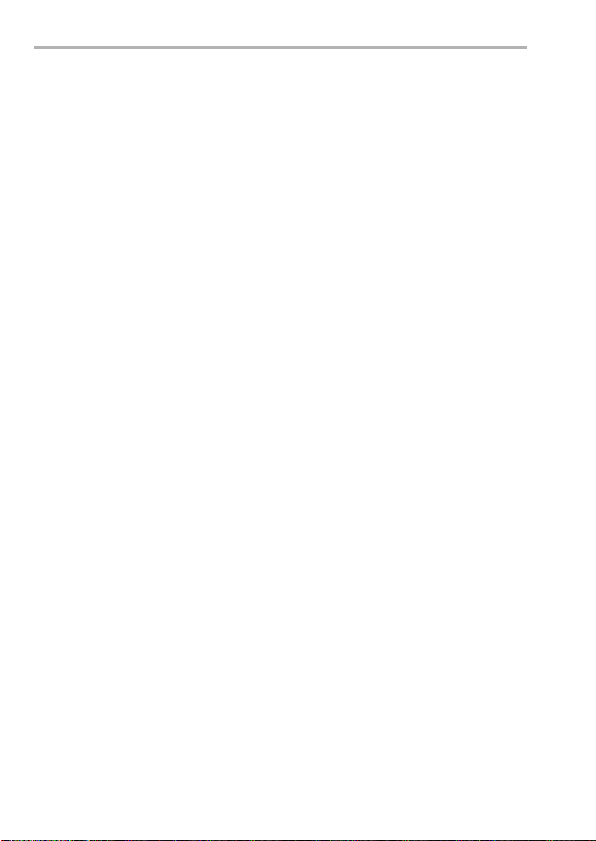
1. Introducción
Ninguna compensación con respecto a la grabación
Tenga en cuenta que no se puede proporcionar compensación en caso de que no se
pueda realizar la grabación debido a un problema con la cámara o la tarjeta.
Tenga cuidado con respecto a los derechos de autor
De acuerdo con la ley de derechos de autor, no puede utilizar imágenes y audio que
haya grabado para otros fines que no sean el uso personal sin el permiso del titular
del copyright.
Tenga cuidado, porque hay casos en los que se aplican restricciones a la grabación,
incluso con el propósito de su disfrute personal.
Consulte también las precauciones de uso en las
“Instrucciones de funcionamiento” (formato PDF)
14
DVQX1741 (SPA)
Page 15
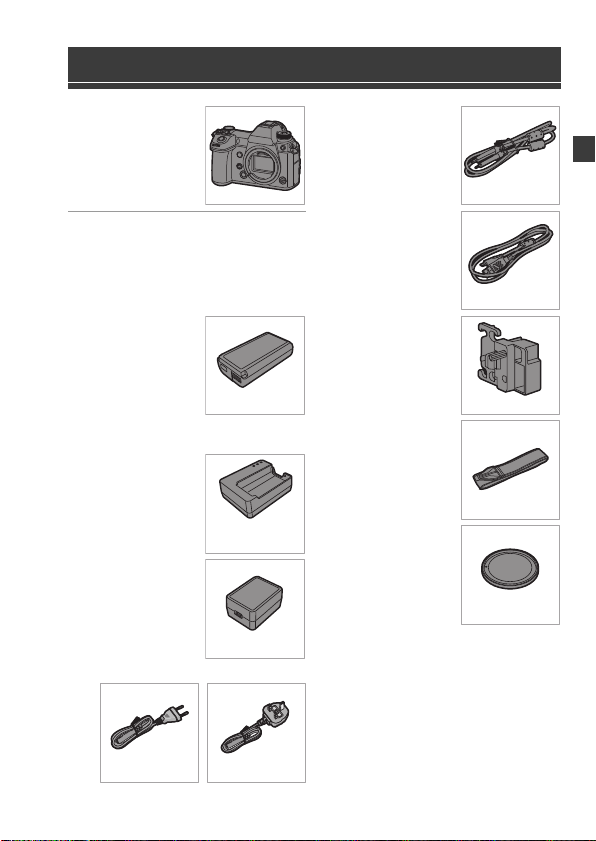
Accesorios de serie
DMW-BTC14
(
: DVLC1004Y)
DVLV1001Y
K2CQ2YY00082
K2CT3YY00034
1. Introducción
Cuerpo de la
Cámara Digital
(Esto se denomina
cámara en este
documento.)
Antes de usar la
cámara, compruebe que estén
suministrados todos los accesorios.
0
Números de productos correctos a partir de
enero de 2019. Pueden estar sujetos a cambio.
Paquete de baterías
(Esto se denomina
paquete de baterías
o batería en este
documento.)
0 Cargue la batería
antes de usarla.
Cargador de batería
(Esto se denomina
cargador de batería
o cargador en este
documento.)
Adaptador de CA
¢
1
DMW-BLJ31
0 Se utiliza para la
carga y la
alimentación.
Cable de CA
Cable de conexión
USB (C–C)
Cable de conexión
USB (A–C)
Soporte del cable
Correa de transporte
Tapa del cuerpo
¢2
K1HY24YY0022
K1HY24YY0021
1QB1MC891Z
DVPW1017Z
1HE1MC891Z
DVQX1741 (SPA)
15
Page 16
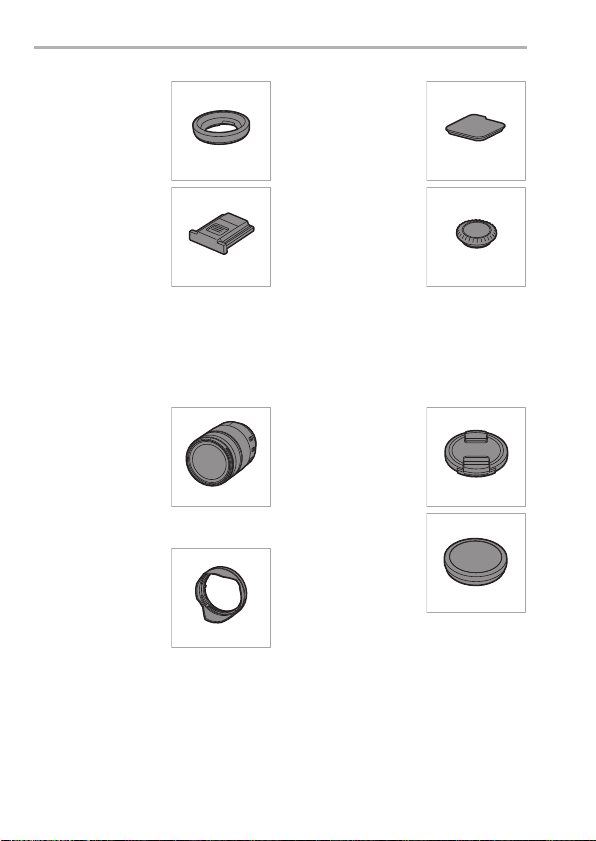
1. Introducción
7YE1MC891Z
DVKK1054Z
VKF5108
1GE1Z276Z
RGE1Z276Z
Protector del
¢2
ocular
Cubierta de la
zapata caliente
¢2
Cubierta del
conector de la
empuñadura con
¢2
batería
Tapa de la conexión
de sincronización
¢2
del flash
DVYE1121Z
¢1 Pida el número de pieza A si le gustaría comprar el cargador de batería solo.
¢2 Esto se coloca en la cámara en el momento de la compra.
Elementos suministrados con DC-S1RM (producto del juego de
lentes)
Lente
intercambiable de
marco completo de
35 mm
0 Esta lente es
resistente al polvo
y a las salpicaduras.
Parasol
S-R24105
Tapa de la lente
Tapa trasera de la
¢3
lente
¢3
1ZE4SR24105Z
¢3 Esto se adjunta a la lente al momento de la compra.
0 La tarjeta de memoria es un accesorio opcional.
0 Llame al concesionario o a Panasonic si pierde los accesorios suministrados.
(Puede comprar los accesorios por separado.)
DVQX1741 (SPA)
16
Page 17
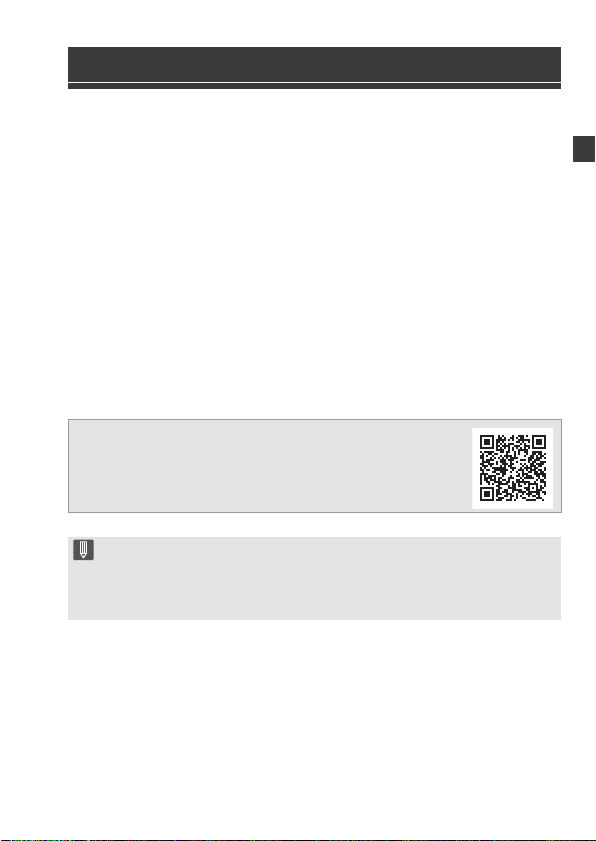
1. Introducción
Lentes que se puede utilizar
La montura de la lente de esta cámara cumple con el estándar L-Mount de
Leica Camera AG. Se puede utilizar con lentes intercambiables
compatibles con marco completo de 35 mm y con lentes intercambiables
de tamaño APS-C de este estándar.
En este documento, una lente intercambiable de marco completo de 35 mm que
0
cumpla con el standard L-Mount de Leica Camera AG se denomina lente de marco
completo y una lente intercambiable de tamaño APS-C que cumpla con este
standard se denomina objetivo APS-C. Cuando no se hace ninguna diferenciación
entre las lentes de marco completo y los objetivos APS-C, ambos se denominan
lente.
Notas sobre el uso de objetivos APS-C
Cuando se utilizan objetivos APS-C, algunas funciones, como las de área
de imagen, se desactivan o funcionan de forma diferente.
(l 68, 69, 101, 122, 127, 154, 157, 160, 171, 209)
0 Consulte los catálogos/sitios web para conocer la
información más actual sobre las lentes compatibles.
https://panasonic.jp/support/global/cs/dsc/
(Solo en inglés)
0 El ángulo de visión durante la grabación con una lente APS-C es equivalente
al ángulo de visión de una longitud focal de 1,5k cuando se convierte a la
longitud focal de una cámara de película de 35 mm. (Si se utiliza una lente de
50 mm, el ángulo de visión será equivalente a una lente de 75 mm.)
DVQX1741 (SPA)
17
Page 18
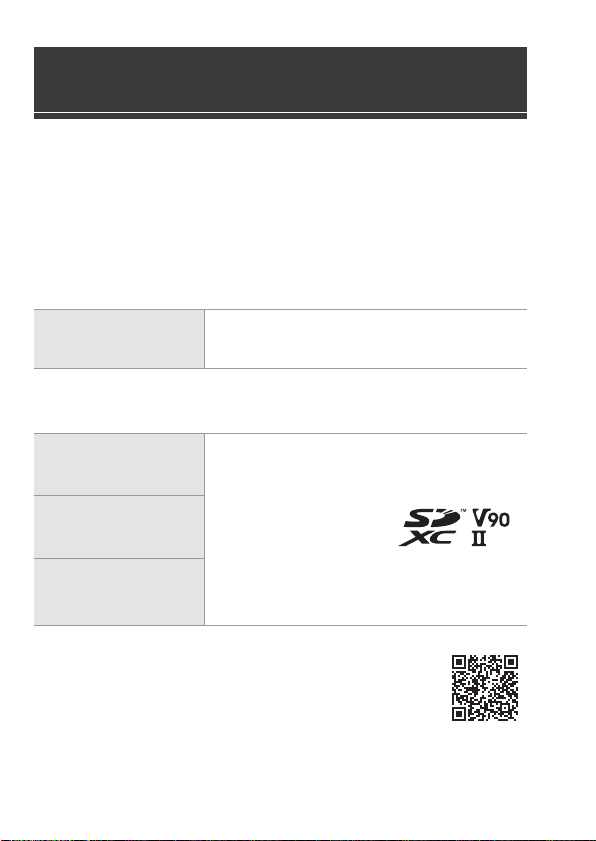
1. Introducción
Tarjetas de memoria que se pueden
utilizar
Con esta cámara, puede utilizar una tarjeta de memoria XQD y una tarjeta
de memoria SD.
En este documento, una tarjeta de memoria XQD se denomina tarjeta XQD.
0
La tarjeta de memoria SD, la tarjeta de memoria SDHC y la tarjeta de memoria
SDXC se denominan con el nombre genérico tarjeta SD.
Cuando no se diferencia entre una tarjeta XQD y una tarjeta SD, una tarjeta se
denomina simplemente como tarjeta.
Tarjeta XQD
Tarjeta de memoria XQD
(de 32 GB a 256 GB)
0
Los vídeos AVCHD no se pueden grabar con una tarjeta XQD.
Tarjeta SD
Tarjetas de memoria SD
(de 512 MB a 2 GB)
Tarjeta de memoria SDHC
(de 4 GB a 32 GB)
Tarjeta de memoria SDXC
(de 48 GB a 128 GB)
0 Se ha comprobado el funcionamiento de esta
cámara con las XQD serie G/serie M de Sony.
(A partir de enero de 2019)
0 La cámara admite tarjetas de memoria SDHC/SDXC
con una clase de velocidad UHS 3 del estándar
I/UHS-II.
UHS-
0 La cámara admite tarjetas
de memoria SDHC/SDXC
con una clase de
velocidad de vídeo 90 del
estándar UHS-II.
0 Se ha comprobado el funcionamiento con las
tarjetas Panasonic de la izquierda.
0
Para obtener la información más reciente, consulte el
siguiente sitio web de asistencia técnica.
https://panasonic.jp/support/global/cs/dsc/
(Solo en inglés)
DVQX1741 (SPA)
18
Page 19
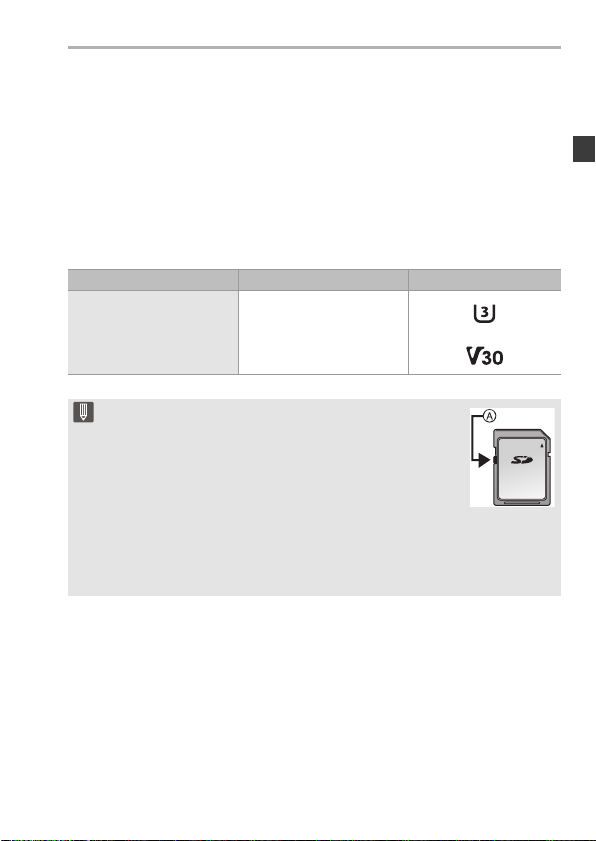
1. Introducción
Tarjetas SD que se pueden utilizar establemente con esta
cámara
Para garantizar que las siguientes funciones de grabación se puedan
utilizar de forma estable, utilice una tarjeta de las clases de velocidad SD,
UHS y Vídeo.
Las clases de velocidad son estándares de tarjetas SD para garantizar la velocidad
0
mínima necesaria para la escritura continua.
0 Cuando utilice una tarjeta XQD, podrá utilizar las funciones independientemente del
tipo de tarjeta.
Función de grabación Clase de velocidad Ejemplo de indicación
Vídeo 4K
Alta velocidad de vídeo
Foto 6K/4K
Post-enfoque
0 Si ajusta el interruptor de protección contra escritura A de
una tarjeta SD en “LOCK”, es posible que no pueda escribir
o borrar los datos, formatear la tarjeta o visualizar los datos
por fecha y hora de grabación.
0 Los datos almacenados en una tarjeta podrían dañarse a
causa de las ondas electromagnéticas, la electricidad
estática o un fallo de la cámara o de la tarjeta. Se
recomienda hacer una copia de seguridad de los datos importantes.
0 Mantenga la tarjeta de memoria fuera del alcance de los niños para evitar que
se la traguen.
Clase de velocidad UHS 3
Clase de velocidad de
vídeo 30 o superior
DVQX1741 (SPA)
19
Page 20
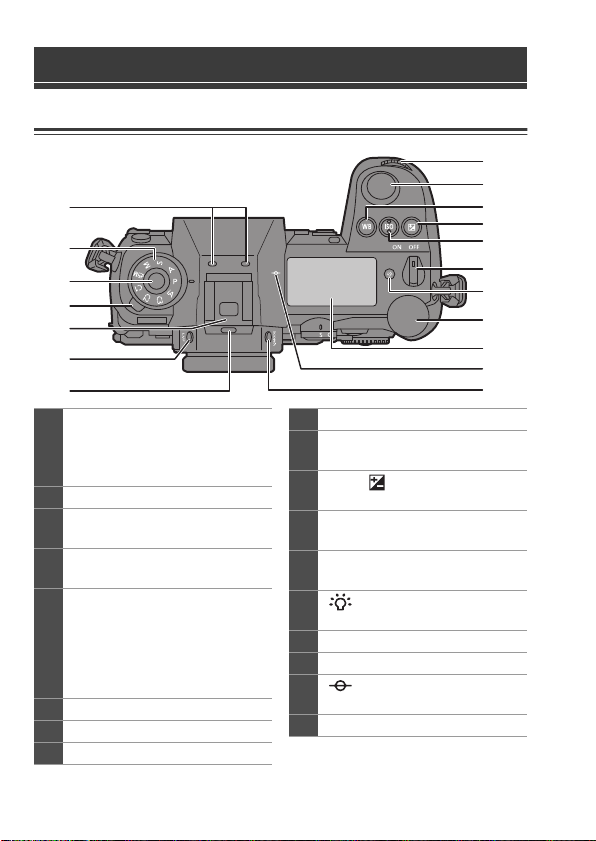
1. Introducción
Nombres de las piezas
Cámara
1
2
3
4
5
6
7
Micrófono estéreo (l 212)
0 Tenga cuidado de no bloquear el
1
micrófono con el dedo. Será
difícil grabar el audio.
Disco del modo (l 50)
2
Botón de bloqueo de disco del
3
modo (l 50)
Disco del modo de dispositivo
4
(l 97)
Zapata caliente (cubierta de la
zapata caliente) (l 162)
• Mantenga la cubierta de la
5
zapata caliente fuera del alcance
de los niños para evitar que se la
traguen.
6 Botón [LVF] (l 55)
Altavoz (l 228)
7
Disco frontal (l 51)
8
Botón del obturador (l 49)
9
Botón [WB] (Balance de blancos)
10
(l 147)
Botón [ ] (Compensación de la
11
exposición) (l 142)
Botón [ISO] (Sensibilidad ISO)
12
(l 145)
Interruptor on/off de la cámara
13
(l 45)
[ ] Botón (Luz fond del LCD de
14
est.) (l 58, 227)
Disco trasero (l 51)
15
LCD de estado (l 227, 275)
16
[ ] (Marca de referencia de la
17
distancia de grabación)
Botón [V.MODE] (l 54)
18
8
9
10
11
12
13
14
15
16
17
18
20
DVQX1741 (SPA)
Page 21
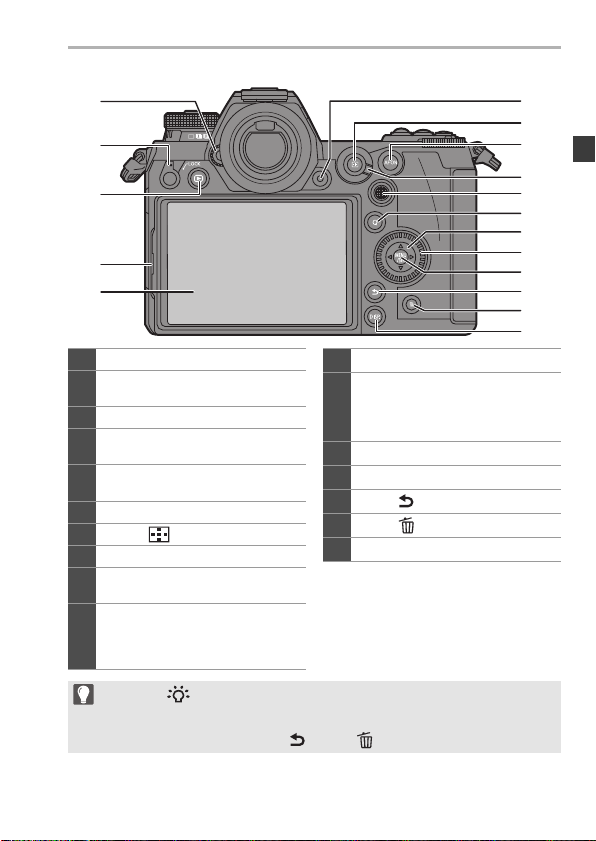
1. Introducción
5
4
3
2
1
7
8
16
17
6
9
10
13
14
15
11
12
Disco de ajuste dióptrico (l 54)
1
Palanca de bloqueo de
2
funcionamiento (l 54)
Botón [(] (Reproducción) (l175)
3
Palanca de bloqueo del monitor
4
(l 48)
Monitor (l 270)/
5
Pantalla táctil (l 53)
Botón de vídeo (l 164)
6
Botón [ ] (modo AF) (l 75)
7
8 Botón [AF ON] (l 76)
Palanca del modo de enfoque
9
(l 75, 93)
Joystick (l 52)/
Botones Fn (l 188)
10
Centro: Fn8, 3: Fn9, 1: Fn10,
4:Fn11, 2: Fn12
Botón [Q] (l 58)
11
Botones de cursor (l 52)/
Botones Fn (l 188)
12
3: Fn13, 1: Fn14, 4: Fn15,
2: Fn16
Disco de control (l 52)
13
Botón [MENU/SET] (l 52, 60)
14
Botón [ ] (Supr.) (l 61)
15
Botón [ ] (borrar) (l 183)
16
Botón [DISP.] (l 56)
17
0 Si pulsa [ ], se encienden los siguientes botones.
El tiempo de encendido se puede cambiar en [Botón iluminado] en el menú
[Personalizar] ([Funcionamiento]). (l 221)
– Botón [(]/Botón [Q]/Botón [ ]/Botón [ ]/Botón [DISP.]
DVQX1741 (SPA)
21
Page 22
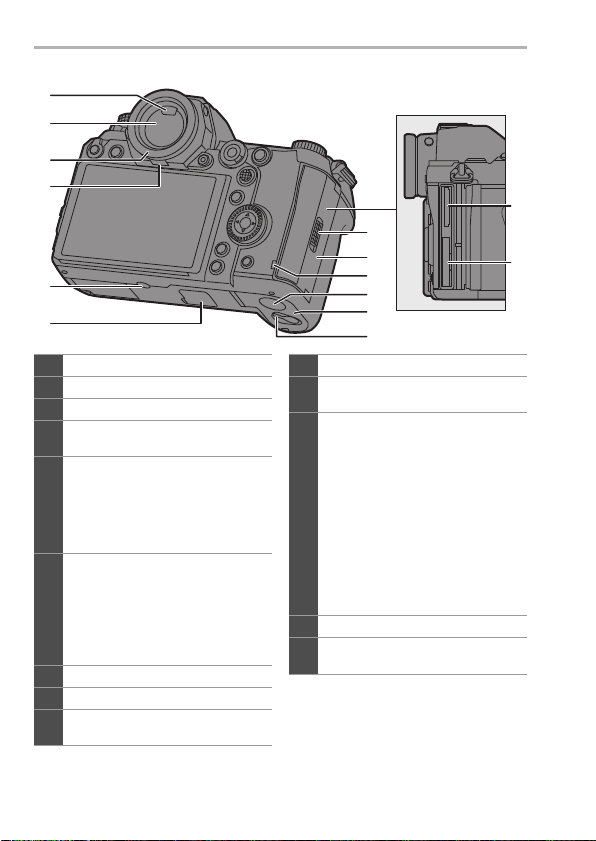
1. Introducción
1
2
3
4
5
6
Sensor ocular (l 55)
1
2 Visor (l 55)
Protector del ocular
3
Palanca de bloqueo del protector
4
del ocular
Montura del trípode
0
Si intenta montar un trípode con un
tornillo de 5,5 mm (0,22 pulgadas)
5
o más, puede que no sea capaz de
fijarlo con seguridad o podría
dañar la cámara.
Conector de la empuñadura con
batería (cubierta del conector de
la empuñadura con batería)
0
Mantenga la cubierta del conector
6
de la empuñadura con batería
fuera del alcance de los niños
para evitar que se lo traguen.
Ranura para tarjeta 2 (l 39)
7
Ranura para tarjeta 1 (l 39)
8
Palanca de bloqueo de la tapa de
9
la tarjeta (l 39)
9
10
11
12
13
14
Tapa de la tarjeta de memoria (l39)
10
Lámpara de acceso a la tarjeta
11
(l 40)
Tapa del adaptador DC
0
Cuando usa un adaptador de CA,
asegúrese de usar el adaptador
DC de Panasonic (DMW-DCC16:
opcional) y el adaptador de CA
(DMW-AC10E: opcional).
0 Utilice siempre un adaptador de
12
CA original de Panasonic
(DMW-AC10E: opcional).
0 Al utilizar un adaptador de CA
(opcional), use el cable de CA
suministrado con el adaptador
de CA (opcional).
Tapa de la batería (l 29)
13
Palanca de liberación de la tapa
14
de la batería (l 29)
7
8
22
DVQX1741 (SPA)
Page 23
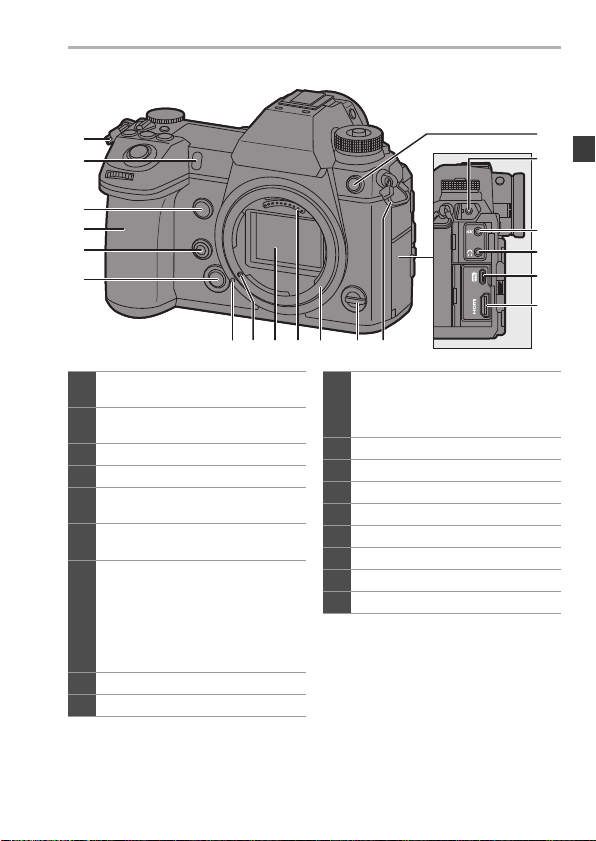
1. Introducción
1
2
3
4
5
6
Sujeción de la correa de
1
transporte (l 25)
Lámpara del autodisparador (l117 )/
2
Lámpara de ayuda AF (l 205)
Botón Fn (Fn1) (l 188)
3
Empuñadura
4
Botón de vista previa (l 141)/
5
Botón Fn (Fn2) (l 188)
Botón de liberación de la lente
6
(l 43)
Conexión de sincronización del
flash (tapa de la conexión de
sincronización del flash)
0 Mantenga la tapa de conexión
7
de sincronización del flash fuera
del alcance de los niños para
evitar que se la traguen.
Toma [REMOTE]
8
9 Toma [MIC] (l 213)
7
8
9
10
11
12
16 15 14 1317 118
Entrada del auricular (l 228)
0 La presión excesiva del sonido
10
de audífonos o auriculares
puede causar pérdida auditiva.
Puerto USB (l 264, 267)
11
Toma [HDMI] (l 259)
12
13 Palanca Fn (l 191)
Montura
14
Puntos de contacto
15
16 Sensor
Palanca de bloqueo del objetivo
17
Marca de ajuste de la lente (l 42)
18
DVQX1741 (SPA)
23
Page 24
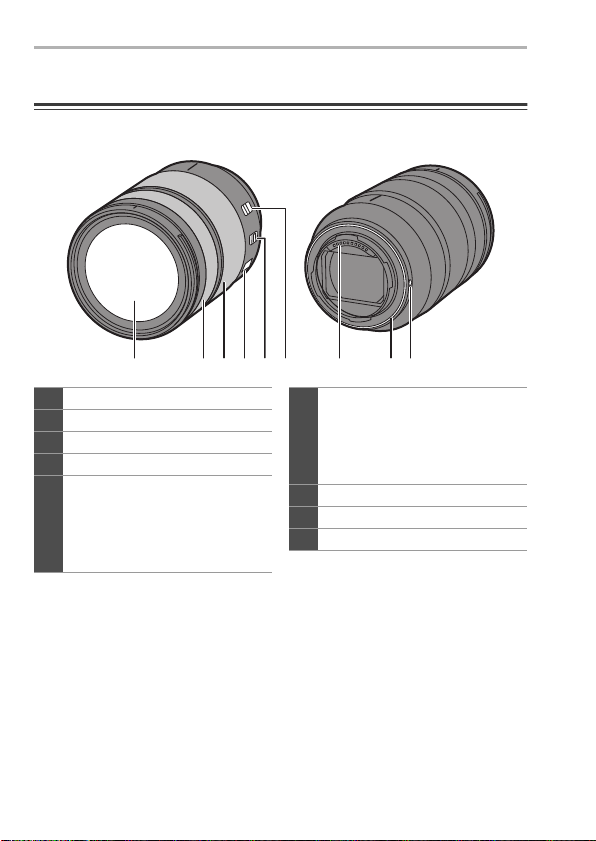
1. Introducción
7 8 91 2 3 4 5 6
Lente suministrada
S-R24105
Superficie de la lente
1
Anillo de enfoque (l 94)
2
3 Anillo de zoom (l 95)
Interruptor O.I.S. (l 130)
4
Interruptor [AF/MF] (l 75, 93)
0 Puede cambiar entre AF y MF.
Si [MF] está ajustado en la lente
5
o la cámara, el funcionamiento
se realizará con MF.
DVQX1741 (SPA)
24
Interruptor de bloqueo del zoom
0 Cuando ajusta la longitud focal a
24 mm y ajusta el interruptor en
6
[LOCK], el anillo del zoom se
bloquea.
Puntos de contacto
7
Goma de montaje de la lente
8
9 Marca de ajuste de la lente (l 42)
Page 25
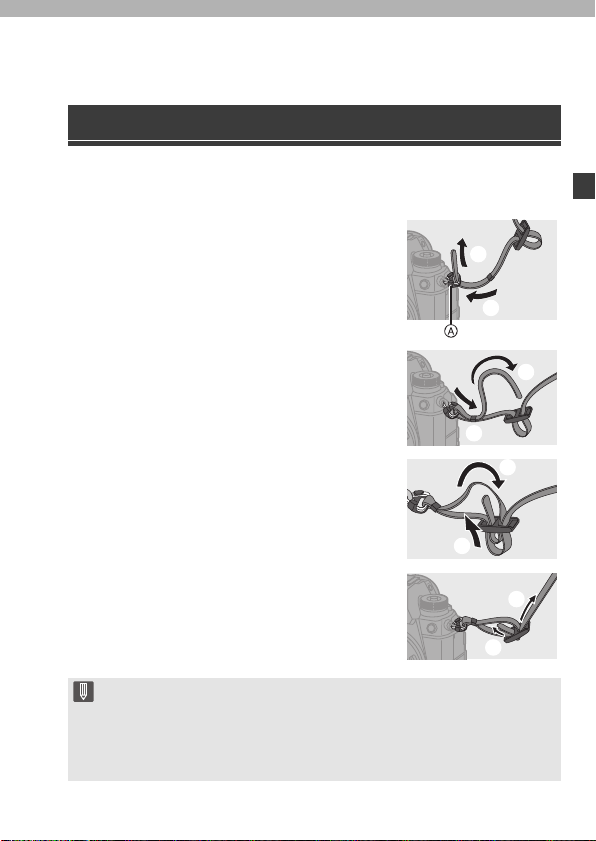
2. Primeros pasos
Colocación de la correa de transporte
Coloque una correa de transporte en la cámara siguiendo el siguiente
procedimiento para evitar que se caiga.
Pase la correa de transporte por la
1
sujeción de la correa de transporte
A.
Pase el extremo de la correa de
2
transporte a través del anillo y
después páselo a través del cierre.
Pase el extremo de la correa de
3
transporte a través del otro orificio
del cierre.
Tire de la correa de transporte y
4
compruebe que no se salga.
0 Coloque el extremo opuesto de la correa de
transporte siguiendo el mismo procedimiento.
0 Utilice la correa de hombro alrededor de su hombro.
– No la ponga alrededor del cuello.
Podría causar heridas o accidentes.
0 No deje la correa de hombro al alcance de los niños.
– Podría causar un accidente si se la pusiese alrededor del cuello.
DVQX1741 (SPA)
25
Page 26
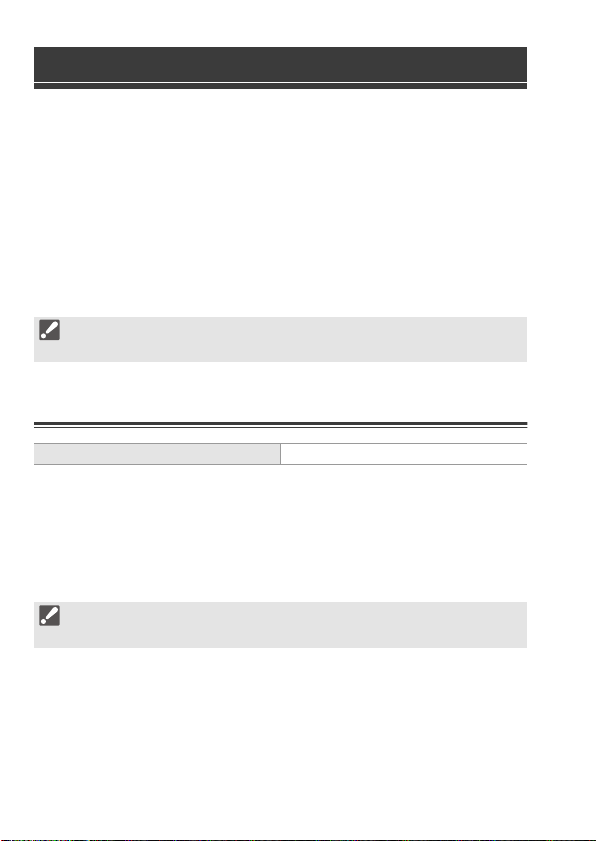
2. Primeros pasos
Cargar la batería
Puede cargar la batería utilizando el cargador suministrado o en el cuerpo
de la cámara.
Si enciende la cámara, también puede cargar la batería mientras la
cámara se alimenta desde una toma de corriente.
En lugar de utilizar una toma de corriente, también puede conectar la
cámara utilizando un dispositivo que admita USB PD (USB Power
Delivery).
0 La batería que se puede usar con la cámara es la DMW-BLJ31. (A partir
de enero de 2019)
0 En el momento de la compra, la batería no está cargada. Cargue la batería
antes de usarla.
Carga con el cargador
Tiempo de carga Aprox. 130 min
0 Uso del cargador suministrado y el adaptador de CA.
0 El tiempo de carga indicado está calculado para cuando la batería se ha descargado
por completo.
El tiempo de carga puede variar dependiendo de cómo se ha usado la batería.
El tiempo de carga de una batería en ambientes calientes o fríos o de una batería
que no se ha usado durante mucho tiempo podría ser más tardado de lo normal.
0 Utilice los productos suministrados con la cámara para cargarla.
0 Utilice el cargador en interiores.
DVQX1741 (SPA)
26
Page 27
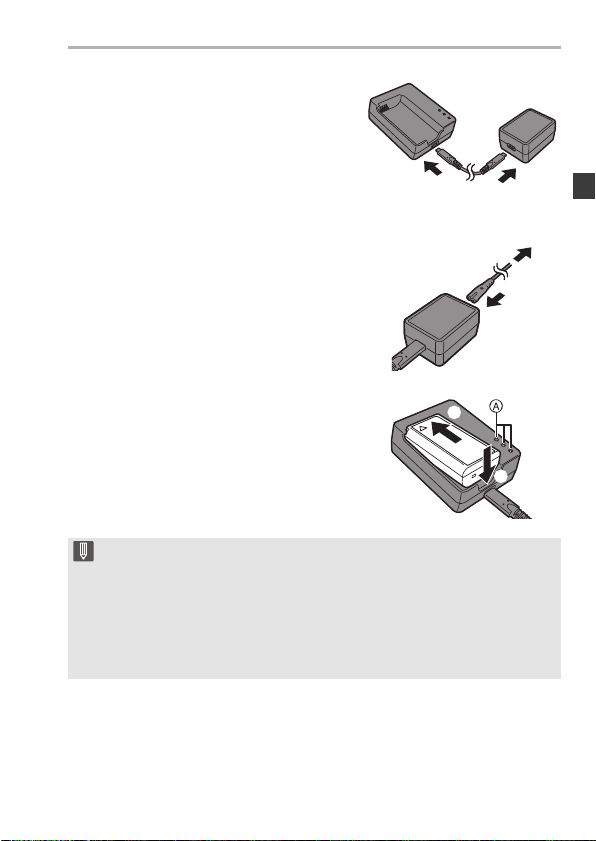
2. Primeros pasos
Conecte el cargador y el
1
adaptador de CA con el cable
de conexión USB (C–C).
0 Sujete los conectores e introdúzcalos en
línea recta.
(Insertarlos en ángulo puede provocar
deformación o mal funcionamiento)
Conecte el cable de CA al
2
adaptador de CA y después
insértelo en la toma de
corriente.
Inserte la batería.
3
≥Inserte el extremo del terminal de
la batería y empuje.
≥La luz [CHARGE] A parpadea y
comienza la carga.
0 No utilice ningún otro cable de conexión USB que no sea uno de los cables de
conexión USB suministrados (C–C).
Esto puede ocasionar un error en el funcionamiento.
0 No use un adaptador de CA que no sea el suministrado.
Esto puede ocasionar un error en el funcionamiento.
0 No utilice ningún otro cable de CA que no sea el suministrado.
Esto puede ocasionar un error en el funcionamiento.
DVQX1741 (SPA)
27
Page 28
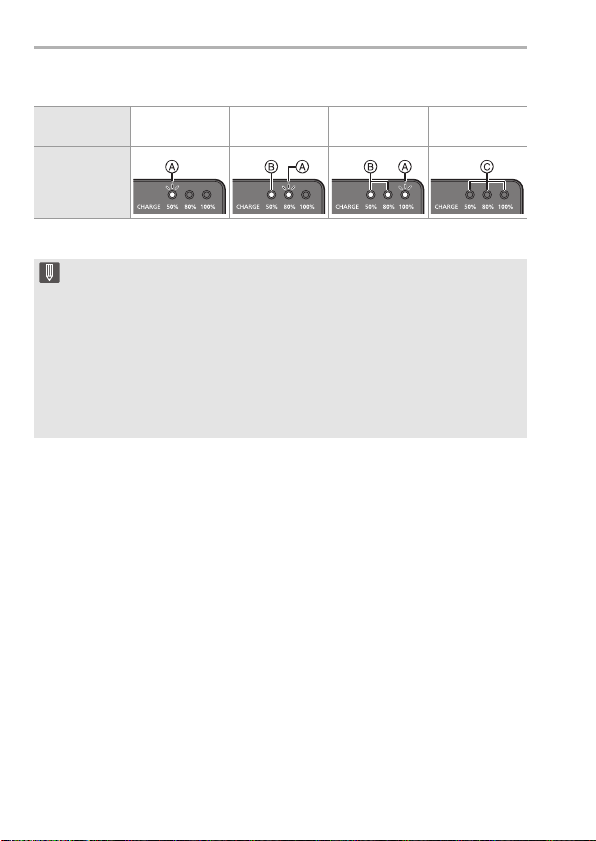
2. Primeros pasos
Lámpara [CHARGE]
Estado de
carga
Lámpara
[CHARGE]
Del 0% al 49%
A Parpadea B Encendida C Apagada
Del 50% al
79%
Del 80% al
99%
0 Después de la carga, desconecte la conexión de la fuente de alimentación y
retire la batería.
0 Si la lámpara de [50%] parpadea rápidamente, entonces no se está
produciendo la carga.
– La temperatura de la batería o del entorno es demasiado alta o baja.
Intente cargar a una temperatura ambiente entre 10 °C y 30 °C (50 oF y
86 oF).
– Los terminales del cargador o de la batería están sucios.
Desconecte de la fuente de alimentación y límpielos con un paño seco.
100%
28
DVQX1741 (SPA)
Page 29
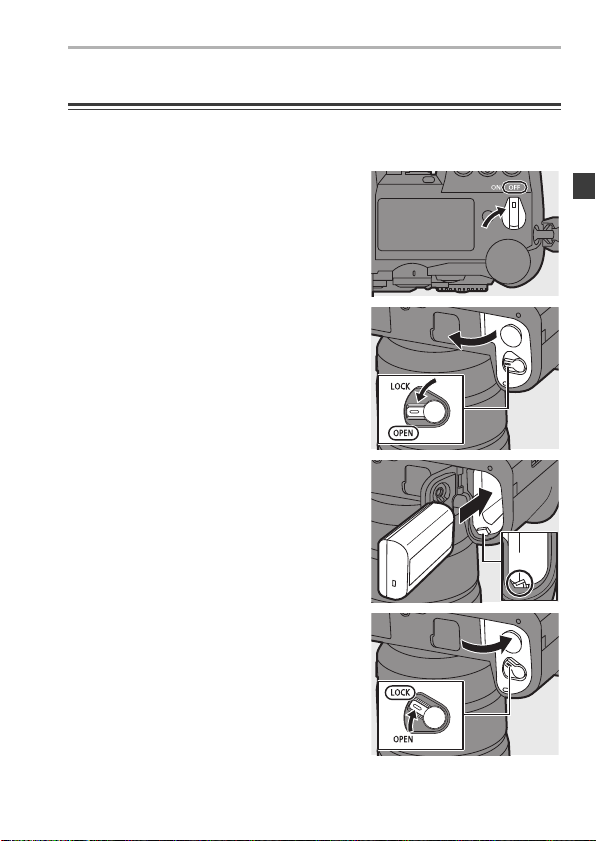
2. Primeros pasos
Inserción de la batería
0 Utilice siempre baterías de Panasonic (DMW-BLJ31).
0 Si utiliza otras baterías, no podemos garantizar la calidad de este producto.
Apague la cámara.
1
Abra la tapa de la batería.
2
≥Mueva la palanca de liberación de
la tapa de la batería a la posición
[OPEN].
Inserte la batería.
3
≥Inserte el extremo del terminal de la
batería y empuje hasta que se
escuche un sonido de bloqueo.
0
Compruebe que la palanca A mantenga
la batería en su sitio.
Cierre la tapa de la batería.
4
≥Cierre la tapa de la batería y mueva
la palanca de liberación de la tapa
de la batería a la posición [LOCK].
DVQX1741 (SPA)
29
Page 30
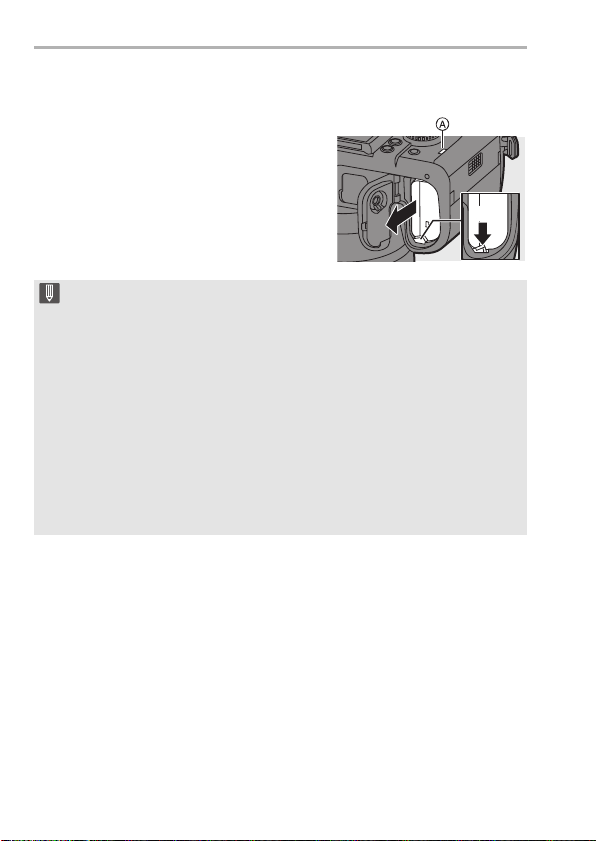
2. Primeros pasos
Extracción de la batería
1
Apague la cámara.
2
Abra la tapa de la batería.
Compruebe que la lámpara de acceso de
0
la tarjeta A esté apagada y después abra
la tapa de la batería.
3
Empuje la palanca B en la dirección
de la flecha y quite la batería.
0 Asegúrese de que no haya objetos extraños adheridos en el lado interno
(sello de goma) de la tapa de la batería.
0 Retire la batería después del uso.
(La batería se agotará si se deja insertada en la cámara durante un periodo
de tiempo largo.)
0 La batería se calienta después del uso, durante la carga e inmediatamente
después de la carga.
La cámara también se calienta con el uso. Esto no es una falla.
0 Compruebe que la cámara esté apagada y que la luz de acceso a la tarjeta
esté apagada antes de quitar la batería.
(Puede que la cámara deje de funcionar correctamente o puede que la tarjeta
y las imágenes grabadas se dañen.)
0 Tenga cuidado al retirar la batería, ya que esta saldrá hacia fuera.
30
DVQX1741 (SPA)
Page 31

2. Primeros pasos
Carga de la batería con la cámara
Tiempo de carga Aprox. 140 min
0 Uso del cuerpo de la cámara y el adaptador de CA suministrado.
La cámara está apagada.
0 El tiempo de carga indicado está calculado para cuando la batería se ha descargado
por completo.
El tiempo de carga puede variar dependiendo de cómo se ha usado la batería.
El tiempo de carga de una batería en ambientes calientes o fríos o de una batería
que no se ha usado durante mucho tiempo podría ser más tardado de lo normal.
0 Utilice los productos suministrados con la cámara para cargarla.
Apague la cámara.
1
Inserte la batería en la cámara.
2
Conecte el puerto USB de la cámara y el adaptador de
3
CA usando el cable de conexión USB (C–C).
0 Sujete los conectores e introdúzcalos en línea recta.
(Insertarlos en ángulo puede provocar deformación o mal funcionamiento)
DVQX1741 (SPA)
31
Page 32

2. Primeros pasos
Conecte el cable de CA al
4
adaptador de CA y después
insértelo en la toma de
corriente.
≥La visualización de la batería en el
LCD de estado parpadeará y se
iniciará la carga.
0 También puede cargar la batería conectando un dispositivo USB (PC, etc.) y
la cámara con el cable de conexión USB (C–C o A–C).
En ese caso, la carga podría tardar un rato.
0 Cuando utilice la empuñadura con batería (DMW-BGS1: opcional), también
se cargará la batería de la empuñadura con batería.
0 No utilice ningún otro cable de conexión USB que no sea uno de los cables de
conexión USB suministrados (C–C y A–C).
Esto puede ocasionar un error en el funcionamiento.
0 No use un adaptador de CA que no sea el suministrado.
Esto puede ocasionar un error en el funcionamiento.
0 No utilice ningún otro cable de CA que no sea el suministrado.
Esto puede ocasionar un error en el funcionamiento.
0 Incluso aunque el interruptor de encendido/apagado de la cámara se ajuste
en [OFF] apagando así la cámara, esta consume energía.
Si la cámara no se va a utilizar durante mucho tiempo, desenchufe el cable de
alimentación de la toma de corriente para ahorrar energía.
32
DVQX1741 (SPA)
Page 33

2. Primeros pasos
Pantalla LCD de estado
Estado de carga Carga Carga completa Error de carga
Pantalla
0 Después de la carga, desconecte la conexión a la fuente de alimentación.
0 Cuando se muestra un error, la carga no es posible.
– La temperatura de la batería o del entorno es demasiado alta o baja.
Intente cargar a una temperatura ambiente entre 10 °C y 30 °C (50 oF y
86 oF).
Cargar mientras se usa la cámara
Cuando cargue tanto con el cuerpo de la cámara como con el adaptador
de CA suministrado (l 31), puede cargar mientras la cámara está siendo
alimentada encendiendo la cámara. Puede grabar mientras se carga.
Esto también es posible conectando a la cámara dispositivos compatibles
con USB PD (USB Power Delivery).
A Adaptador de CA B Dispositivos compatibles con USB PD
Inserte la batería en la cámara.
0
(batería móvil, etc.)
0 Conecte usando el cable de conexión USB suministrado (C–C).
0 Utilice un dispositivo (batería móvil, etc.) con una salida de 9 V/3 A (27 W o más)
que admita USB PD.
0 Cuando la cámara esté encendida, la carga tardará más que cuando la cámara esté
apagada.
DVQX1741 (SPA)
33
Page 34

2. Primeros pasos
0 Incluso cuando se conecta con dispositivos compatibles con USB PD, puede
que no sea capaz de cargar mientras se usa la cámara.
0 Si se conecta con dispositivos (PC, etc.) que no sean compatibles con USB
PD y enciende la cámara, esta solo suministrará alimentación.
0 Si la temperatura de la cámara aumenta en cualquiera de las siguientes
condiciones, la carga podría detenerse. Si la temperatura aumenta más, se
visualizará [ ] y se interrumpirá el suministro de alimentación.
Espere a que la cámara se enfríe.
– Cuando se graba continuamente vídeo, etc. durante la carga/suministro de
energía
– Cuando la temperatura ambiente es alta
0 Apague la cámara antes de conectar o desconectar el enchufe de
alimentación.
0 La carga restante de la batería puede disminuir dependiendo de las
condiciones de uso, y cuando se agote el nivel de la batería, la cámara se
apagará.
0 Dependiendo de la capacidad de alimentación de los dispositivos conectados,
puede que no sea posible cargarlos.
34
DVQX1741 (SPA)
Page 35

2. Primeros pasos
Notificaciones relativas a la carga/suministro de
energía
Indicaciones de alimentación
Indicación en la pantalla LCD de
estado
Indicación en el monitor
A Recepción de energía desde el cable
de conexión USB
B Fuente de alimentación
C El nivel de batería de la batería en la
cámara.
80% o más
Del 79% al 60%
Del 59% al 40%
Del 39% al 20%
19% o menos
Batería baja
Parpadea
0 Cargue o remplace la batería.
D El nivel de batería de la batería en la
empuñadura con batería
E Indicación de la batería
F Uso de la batería en la empuñadura
con batería
0 El nivel de batería indicado en la pantalla es aproximado.
El nivel exacto varía dependiendo del ambiente y las condiciones operativas.
0 La lectura de nivel de batería más alto de C o D parpadea durante la carga.
0 Cuando se produce un error de carga, el icono en la pantalla LCD de estado A
parpadea.
DVQX1741 (SPA)
35
Page 36

2. Primeros pasos
0 Se ha encontrado que en algunos mercados se hallan disponibles a la
venta paquetes de baterías contrahechos, muy parecidos al producto
original. Algunos de estos paquetes no están adecuadamente
protegidos mediante una protección interna que cumpla con los
requisitos de las normas de seguridad apropiadas. Está la posibilidad
de que estos paquetes de baterías puedan producir un incendio o
explosión. Repare en que no tendremos responsabilidad alguna por
cualquier accidente o avería que surja a consecuencia del uso de un
paquete de baterías contrahecho. Para asegurarse de utilizar productos
seguros, le recomendamos que utilice un paquete de baterías original
de Panasonic.
0 No deje objetos metálicos (como grapas) cerca de las áreas de contacto de la
clavija de alimentación.
De lo contrario, podría causar un incendio o descarga eléctrica debido al
cortocircuito o el calor generado.
0 No use el adaptador de CA, el cable de CA o los cables de conexión USB
(C–C y A–C) en otros dispositivos.
Esto podría ocasionar un mal funcionamiento.
0 No utilice cables alargadores USB o adaptadores de conversión USB.
0 La batería puede cargarse aun cuando todavía tiene algo de carga, sin
embargo le recomendamos que no trate a menudo de cargarla del todo si ya
está completamente cargada.
(Ya que puede producirse una hinchazón característica.)
0 Si se produce un apagón u otro problema con la toma de corriente, es posible
que la carga no se complete correctamente.
Vuelva a conectar el enchufe de alimentación.
0 No conecte a puertos USB de teclados o impresoras o a concentradores
USB.
0 Si el PC conectado entra en estado de hibernación, es posible que se
interrumpa la carga/alimentación.
0 La visualización del nivel de batería en la pantalla se puede cambiar a un
porcentaje:
[] ¨ [ ] ¨ [Nivel de batería restante] (l 226)
0 Puede confirmar el grado de deterioro de la batería:
[] ¨ [ ] ¨ [Información de batería] (l 229)
36
DVQX1741 (SPA)
Page 37

2. Primeros pasos
[Modo ahorro de energía]
Esta es una función para pasar automáticamente la cámara al estado de
hibernación (ahorro de energía) y apagar el visor/monitor si no se realiza
ninguna operación durante un tiempo determinado. Reduce el consumo
de batería.
¨ [ ] ¨ [ ] ¨ Seleccione [Modo ahorro de energía]
[Modo hiber.]
[Modo hiber.
(Wi-Fi)]
[LVF/Mon. auto.
apagado]
[Disp. LVF
ahorro energ.]
0
Para volver de [Modo hiber.], [Modo hiber. (Wi-Fi)] o [Disp. LVF ahorro energ.],
realice una de las siguientes operaciones:
– Pulse el botón del obturador hasta la mitad.
– Establezca el interruptor on/off de la cámara en [OFF] y después en [ON] de
nuevo.
0 Para volver de [LVF/Mon. auto. apagado], pulse uno de los botones.
Ajusta la cantidad de tiempo hasta que la cámara entra en
hibernación.
Ajusta la cámara para que entre en hibernación 15 minutos
después de ser desconectada de Wi-Fi.
Ajusta la cantidad de tiempo que tarda el visor/monitor en
apagarse.
(La cámara no está apagada.)
Pone la cámara en hibernación cuando se visualiza la pantalla
de grabación utilizando la alternación automática entre visor/
monitor.
0 [Disp. LVF ahorro energ.] no funciona cuando [Modo de
espera] se fija en [OFF].
[Modo de
espera]
[Método de
activación]
Ajusta la cantidad de tiempo hasta que la cámara
entra en hibernación.
Ajusta la pantalla en la que la cámara entra en
hibernación.
[Solo panel de control]:
Pone la cámara en hibernación solo cuando se
visualiza la información de monitor (l 56).
[En espera mientras se graba]:
Pone la cámara en hibernación desde cualquier
pantalla durante la espera de grabación.
DVQX1741 (SPA)
37
Page 38

2. Primeros pasos
0 [Modo ahorro de energía] no funciona durante las siguientes operaciones:
– Conexión con un PC o impresora
– Grabación de vídeo/Reproducción de vídeo
– Grabación [Pre-ráfaga 6K/4K]
– [Interv. Tiempo-Disparo]
– [Anima. Movimiento D.] (Cuando [Autodisparo] está ajustado)
– Grabación [Exposición múltiple]
– Durante la salida HDMI para la grabación
0 Los ajustes serán los siguientes cuando se use el adaptador de CA (DMW-
AC10E: opcional):
– [Modo hiber.], [Modo hiber. (Wi-Fi)], y [Disp. LVF ahorro energ.]:
desactivado
– [LVF/Mon. auto. apagado]: [5MIN.]
38
DVQX1741 (SPA)
Page 39

2. Primeros pasos
Inserción de tarjetas (Opcional)
Con esta cámara, puede utilizar una tarjeta XQD y una tarjeta SD. (l 18)
Abra la tapa de la tarjeta.
1
≥Desplace la tapa de la tarjeta en la
dirección de la flecha mientras
empuja la palanca de bloqueo de la
tapa de la tarjeta.
Inserte las tarjetas.
2
A Ranura de tarjeta 1: tarjeta XQD
B Ranura de tarjeta 2: tarjeta SD
≥Haga coincidir la orientación de las
tarjetas como se muestra en la
imagen y después insértelas
firmemente hasta que se oiga un
clic.
No toque los contactos de conexión de la
0
tarjeta SD C.
Cierre la tapa de la tarjeta.
3
≥Cierre la tapa de la tarjeta y
desplácela firmemente en la
dirección de la flecha hasta que se
oiga un clic.
Las tarjetas se muestran en el LCD de
0
estado.
0 Puede ajustar el modo de grabar en las dos ranuras de tarjeta 1 y 2.
[] ¨ [ ] ¨ [Función doble ranura tarjeta] (l 71)
DVQX1741 (SPA)
39
Page 40

2. Primeros pasos
Indicaciones de acceso a la tarjeta
La lámpara de acceso a la tarjeta se
ilumina mientras se está accediendo a la
tarjeta.
Cómo retirar la tarjeta
1
Abra la tapa de la tarjeta.
Compruebe que la lámpara de acceso de
0
la tarjeta A esté apagada y después abra
la tapa de la tarjeta.
2
Empuje la tarjeta hasta que haga clic y
después tire de la tarjeta directamente
hacia afuera.
0 Puede que la tarjeta esté caliente justo después de haber utilizado la cámara.
Tenga cuidado al retirarla.
0 Mientras se está accediendo a la tarjeta, no realice las siguientes
operaciones.
Puede que la cámara no funcione correctamente o puede que la tarjeta y
las imágenes grabadas se dañen.
– Apague la cámara.
– Extraiga la batería o la tarjeta o desconecte el enchufe de alimentación.
– Exponer la cámara a vibraciones, impactos o electricidad estática.
40
DVQX1741 (SPA)
Page 41

2. Primeros pasos
Formateo de tarjetas (Inicialización)
Formatee las tarjetas con la cámara antes de usarlas para asegurar el
funcionamiento óptimo de la tarjeta.
0 Cuando se formatea una tarjeta, todos los datos almacenados en la
tarjeta se borran y no se pueden restaurar.
Guarde una copia de seguridad de los datos necesarios antes de
formatear la tarjeta.
¨ [ ] ¨ [ ] ¨ Seleccione [Formato de la tarjeta]
Ajustes: [Ranura 1 tarjeta (XQD)]/[Ranura 2 para tarjeta (SD)]
0 No apague la cámara ni realice ninguna operación durante el formateo.
0 Tenga cuidado de no apagar la cámara mientras el formateo esté en curso.
0 Las tarjetas que no se hayan formateado después de la compra deben
formatearse en la cámara.
0 Si la tarjeta se ha formateado con un ordenador u otro dispositivo, vuelva a
formatearla con la cámara.
DVQX1741 (SPA)
41
Page 42

2. Primeros pasos
Cómo montar una lente
Puede montar la lente estándar Leica Camera AG L-Mount en esta cámara.
Para más información sobre las lentes que se pueden usar, consulte la
página 17.
0 Cambie la lente en un lugar donde no haya mucha suciedad o polvo.
0 Cambie la lente con la tapa de la lente colacada.
Apague la cámara.
1
Gire la tapa trasera de la lente A y la tapa del cuerpo B
2
en la dirección de la flecha para quitarlas.
≥Cuando retire la tapa del cuerpo, gírela mientras pulsa el botón de
liberación de la lente A.
Alinee las marcas de ajuste de la lente B en la lente y la
3
cámara y después gire la lente en la dirección de la flecha.
≥Monte la lente girándola hasta que haga clic.
42
DVQX1741 (SPA)
Page 43

2. Primeros pasos
0 Inserte la lente en posición recta.
Insertarla en ángulo para montarla podría dañar la montura de la lente de la
cámara.
Cómo desmontar una lente
1
Apague la cámara.
2
Mientras presiona el botón de
liberación de la lente A, gire la lente en
la dirección de la flecha hasta que se
detenga y luego retírela.
0 Después de retirar la lente, asegúrese de poner la tapa del cuerpo y la tapa
trasera de la lente.
Cómo montar un parasol
Para grabar con una contraluz intensa, el parasol del objetivo puede
reducir la inclusión de luz no deseada en las imágenes y reducir el
contraste resultante de una reflexión irregular de la luz que se produce en
el interior de la lente.
Le permite tomar imágenes más hermosas disminuyendo el exceso de luz.
Cuando coloque el parasol (en forma de flor) suministrado con la
lente intercambiable (S-R24105)
Sostenga la visera de la lente con
sus dedos colocados como se
muestra en la figura.
No sostenga el parasol de forma que se
0
doble.
DVQX1741 (SPA)
43
Page 44

2. Primeros pasos
Alinee la marca A ( ) en la
1
visera de la lente con la marca
en el extremo de la lente.
Gire el parasol en la dirección
2
de la flecha para alinear la
marca B ( ) del parasol con
la marca en el extremo de la
lente.
≥Monte el parasol girándolo hasta
que haga clic.
Cómo desmontar el parasol
Mientras presiona el botón del parasol, gire
el parasol en la dirección de la flecha y
luego retírelo.
44
DVQX1741 (SPA)
Page 45

2. Primeros pasos
Ajuste del reloj
(Cuando se enciende por primera vez)
Cuando enciende la cámara por primera vez, aparece una pantalla para
ajustar la zona horaria y el reloj.
Asegúrese de configurar estos ajustes antes de usar la cámara para
garantizar que las imágenes se graben con la información correcta de
fecha y hora.
Establezca el interruptor on/off
1
de la cámara en [ON].
≥Si no se visualiza la pantalla para
seleccionar el idioma, pase al
.
paso
4
Cuando aparezca [Por favor, ajuste el idioma], pulse
2
o .
Ajuste el idioma.
3
≥Pulse 34 para seleccionar el idioma, luego pulse o .
Cuando aparezca [Configure la zona horaria], pulse
4
o .
Ajuste la zona horaria.
5
≥Pulse 21 para seleccionar la zona
horaria, luego pulse o .
0 Si utiliza la hora de verano [ ],
pulse 3. (La hora avanzará
1hora.)
Para volver a la hora normal, pulse
3 de nuevo.
A Diferencia horaria desde GMT (Hora media de Greenwich)
DVQX1741 (SPA)
45
Page 46

2. Primeros pasos
Cuando aparezca [Ajuste el
6
reloj], pulse o .
Ajuste el reloj.
7
21: Seleccione un elemento (año,
mes, día, hora, minuto o
segundo).
34: Seleccione un valor.
Confirme su selección.
8
≥Pulse o .
Cuando aparezca [El ajuste del reloj ha terminado.],
9
pulse o .
0 Si se utiliza la cámara sin ajustar el reloj, se ajustará en 0:00:00, 1 enero
2019.
0 Los ajustes del reloj se mantienen aproximadamente unos 3 meses utilizando
la batería incorporada del reloj aunque no haya batería.
(Deje la batería cargada por completo en la cámara durante unas 24 horas
para cargar la batería incorporada.)
0 [Zona horaria] y [Ajust. reloj] se pueden cambiar desde el menú:
– ¨ [ ] ¨ [ ] ¨ [Zona horaria] (l 230)
– ¨ [ ] ¨ [ ] ¨ [Ajust. reloj]
46
DVQX1741 (SPA)
Page 47

3. Operaciones básicas
Operaciones básicas de grabación
Cómo sujetar la cámara
Para minimizar la vibración de la cámara, sujétela de modo que no se
mueva durante la grabación.
Sujete la cámara con ambas manos, mantenga los brazos
inmóviles a su lado y permanezca con los pies separados el
ancho de los hombros.
≥Sujete la cámara con firmeza colocando la mano derecha alrededor de la
empuñadura de la cámara.
≥Sujete la lente desde abajo con la mano izquierda.
0
No cubra con sus dedos u otros objetos la lámpara de ayuda AF A ni el micrófono
B.
DVQX1741 (SPA)
47
Page 48

3. Operaciones básicas
Cómo ajustar el ángulo del monitor
Esta cámara tiene un monitor inclinable de 3 ejes.
Ajuste el ángulo del monitor para adaptarlo a las condiciones de grabación.
Esto es útil para la grabación con ángulo alto y bajo.
≥Grabación con ángulo alto
(posición horizontal)
≥
Grabación con ángulo alto/Grabación con ángulo bajo (posición vertical)
≥Grabación con ángulo bajo
(posición horizontal)
0 Abra el monitor mientras empuja hacia arriba la palanca de bloqueo del monitor.
0 Tenga cuidado de no pillarse los dedos con el monitor.
0 No aplique una fuerza excesiva al monitor. Hacerlo podría ocasionar daños o
un mal funcionamiento.
0 Cuando no vaya a utilizar la cámara, cierre completamente el monitor
devolviéndolo a su posición original.
0 Cuando monte un trípode, cierre el monitor devolviéndolo a su posición
original.
0 El ángulo de apertura del monitor puede verse limitado por el trípode utilizado.
DVQX1741 (SPA)
48
Page 49

3. Operaciones básicas
F4.0F4.0F4.0606060
Tomar imágenes
Ajuste del enfoque.
1
≥Pulse hasta la mitad el botón del
obturador (púlselo suavemente).
≥Se muestran el valor de apertura A
y la velocidad de obturación B.
(Cuando no se puede obtener la
exposición correcta, las
indicaciones parpadean en rojo.)
≥Una vez que el sujeto esté
enfocado, la indicación del enfoque
C se ilumina.
(Cuando el sujeto no está
enfocado, la indicación parpadea.)
0
También puede llevar a cabo la misma
operación pulsando [AF ON].
Comience a grabar.
2
≥Pulse a tope el botón del obturador
(púlselo del todo).
0
Las imágenes grabadas se pueden visualizar automáticamente ajustando [Auto
Reproducción] del menú [Personalizar] ([Monitor/Pantalla]). También puede cambiar
la duración de la visualización de las imágenes a su ajuste preferido. (
0 Con los ajustes predeterminados, no puede tomar una imagen hasta que
el sujeto esté enfocado.
Si ajusta [Prior. enfoque/obturador] en el menú [Personalizar] ([Enfoque/
obturador]) en [BALANCE] o [RELEASE], podrá tomar una fotografía
incluso cuando el sujeto no esté enfocado. (l 216)
l
222)
DVQX1741 (SPA)
49
Page 50

3. Operaciones básicas
Grabación de vídeos
Comience a grabar.
1
≥Pulse el botón de grabación de
vídeo.
0
Suelte el botón de la imagen en
movimiento justo después de
presionarlo.
Pare de grabar.
2
≥Pulse el botón de grabación de vídeo de nuevo.
Seleccionar el modo de grabación
Mientra está pulsado el botón de bloqueo del dial de modo
(1), gire el dial de modo (2).
iA Modo automático inteligente (l 63)
P Modo del programa AE (l 135)
A Modo AE con prioridad a la apertura (l 137)
S Modo AE con prioridad a la obturación (l 138)
M Modo de exposición manual (l 139)
Modo creativo de imagen en movimiento (l 173)
C1/C2/C3 Modo personalizado (l 197)
DVQX1741 (SPA)
50
Page 51

3. Operaciones básicas
45678 3 2
1
Operaciones de configuración de la
cámara
Cuando cambie la configuración de la cámara, opere la cámara utilizando
las siguientes partes de operación.
Para evitar una operación accidental, puede desactivar el funcionamiento
con la palanca de bloqueo de funcionamiento.
1 Disco frontal (l 51)
Disco trasero (l 51)
2
Disco de control (l 52)
3
4 Botones de cursor (l 52)
Botón [MENU/SET] (l 52)
5
joystick (l 52)
6
7 Pantalla táctil (l 53)
Palanca de bloqueo de
8
funcionamiento (l 54)
Disco frontal ( )/Disco trasero ( )
Girar:
Selecciona un elemento o valor numérico.
Ajusta la apertura, la velocidad de obturación y
0
otros ajustes cuando graba en los modos P/A/S/
M.
El método de operación se puede cambiar en
[Ajuste del selector]. (l 220)
DVQX1741 (SPA)
51
Page 52

3. Operaciones básicas
Disco de control ( )
Girar:
Selecciona un elemento o valor numérico.
Ajusta el volumen de los auriculares durante la
0
grabación.
La función se puede cambiar en [Asignac. dial
control] de [Ajuste del selector]. (l 220)
Botones de cursor (3421)
Pulse:
Selecciona un elemento o valor numérico.
Botón [MENU/SET] ( )
Pulse:
Confirma un ajuste.
Muestra el menú durante la grabación y la
0
reproducción.
Joystick (3421/)
El joystick se puede accionar en 8 direcciones inclinándolo hacia arriba,
hacia abajo, a la izquierda y a la derecha y diagonalmente y pulsando la
parte central.
A Inclinar: Selecciona un elemento o valor
numérico o mueve una posición.
B Pulsar: Confirma un ajuste.
Cuando se graba, esto mueve el área AF y la
0
Ayuda MF.
Las funciones del joystick para la grabación se
pueden cambiar en [Ajuste de joystick]. (l 221)
DVQX1741 (SPA)
52
Page 53

3. Operaciones básicas
Pantalla Táctil
Las operaciones se pueden realizar tocando los iconos, barras de
desplazamiento, menús y otros elementos que aparecen en la pantalla.
A Tocar
Operación de tocar y luego levantar el dedo
de la pantalla táctil.
B Arrastrar
Operación de mover un dedo mientras toca
la pantalla táctil.
C Pellizcar (ampliar/estrechar)
Operaciones de ampliar la distancia entre
dos dedos (separar los dedos) y estrechar
la distancia entre dos dedos (pellizcar)
mientras están tocando la pantalla táctil.
0 Toque la pantalla con los dedos limpios y secos.
0 Si va a utilizar una hoja de protección para monitores disponible en el
mercado, tenga en cuenta las precauciones de la hoja.
(La visibilidad y el funcionamiento pueden verse afectados en función del tipo
de hoja de protección del monitor.)
0 La pantalla táctil podría no funcionar correctamente en los casos siguientes:
– Cuando usa guantes
– Cuando el panel táctil está mojado
0 Las operaciones táctiles se pueden desactivar:
[] ¨ [ ] ¨ [Ajustes Táctiles] (l 219)
DVQX1741 (SPA)
53
Page 54

3. Operaciones básicas
Palanca de bloqueo de funcionamiento
Al colocar la palanca de bloqueo de
funcionamiento en la posición [LOCK], se
desactivan los siguientes componentes de
operación.
Los componentes de operación que se
desactivan se pueden ajustar en [Config.
palanca de bloqueo] del menú [Personalizar] ([Funcionamiento]). (l 219)
– Botones de cursor
– Botón [MENU/SET]
– joystick
– Pantalla táctil
– Disco frontal
– Disco trasero
– Disco de control
–Botón [DISP.]
Configuración de la pantalla
Ajuste del visor
Ajuste de la dioptría del visor
Gire el dial de ajuste dióptrico
mientras mira a través del visor.
0 Ajuste la dioptría hasta que pueda ver los
caracteres fácilmente.
Cómo cambiar la ampliación de la pantalla del visor
Pulse [V.MODE].
≥La ampliación de la pantalla del visor se
puede alternar entre 3 niveles.
DVQX1741 (SPA)
54
Page 55

3. Operaciones básicas
Cambiar entre el monitor y el visor
Con la configuración predeterminada, está ajustado el cambio automático
de visor/monitor. Cuando mira a través del visor, el sensor ocular funciona
y la cámara cambia de la pantalla del monitor a la pantalla del visor.
Puede cambiar a la visualización en el visor o en el monitor con [LVF].
Pulse [LVF] A.
B Sensor de ojos
Cambio automático del
visor/monitor
Pantalla del visor Pantalla del monitor
0 Puede que el sensor ocular no funcione correctamente debido a la forma de
sus gafas, al modo en que sostiene la cámara o a la luz brillante que brille
alrededor del ocular.
0 La cámara no cambia automáticamente entre el visor y el monitor durante la
reproducción de vídeo.
0 Cuando el monitor está abierto, el sensor ocular no funciona.
0 Para enfocar cuando se mira a través del visor:
[] ¨ [ ] ¨ [Sensor de ojo AF] (l 218)
0 La sensibilidad del sensor de ojo se puede cambiar:
[] ¨ [ ] ¨ [Sensor de ojo] (l 227)
DVQX1741 (SPA)
55
Page 56

3. Operaciones básicas
Cómo cambiar la información de la pantalla
La información de grabación (iconos) en la pantalla de grabación y en la
pantalla se puede ocultar.
El monitor en la parte trasera de la cámara puede configurarse para que
muestre solo información de grabación o se apague.
Presione [DISP.].
≥Se cambia la información de la pantalla.
Pantalla de grabación
Monitor
Con información Sin información Panel de control Apagado
FINE
L
AFSAFS
±
999
0
Visor
Con información Sin información
FINE
L
AFSAFS
ISO
AUTO
AFS FINE
AWB
0 0
0
3:2
OFF
Fn
999
999
56
999
DVQX1741 (SPA)
Page 57

3. Operaciones básicas
100-0001 1/999
ISO
100
F
4.060
L
FINE
10:00 1.DIC.2019
±
0
100
100-0001
ISO
0
F4.0
60
10:00 1.DIC.2019
s
RGB
1/5
FINE
AFS
STD.
L
3:2
AWB
0
Pulse [ ] para alternar entre la visualización/ocultación del indicador de nivel.
También se puede ajustar usando [Indicador de Nivel]. (l 222).
Funcionamiento del panel de control
Puede tocar los elementos del panel de control para cambiar directamente su
configuración, que también se pueden cambiar con las siguientes operaciones:
1 Pulse uno de los botones de cursor para
habilitar la selección de elementos.
0 Los elementos seleccionados aparecen en
amarillo.
2 Gire o para seleccionar un elemento.
0
También puede seleccionar pulsando
3 Gire para cambiar los valores de ajuste.
0 Se pueden restringir los tipos de pantalla que visualizar en el monitor:
[] ¨ [ ] ¨ [Mostrar/ocultar disp monitor] (l 223)
0 La pantalla se puede cambiar para que no se superpongan la información de
visualización en directo y la información de la pantalla:
[] ¨ [ ] ¨ [Estab. LVF/vis. monitor] (l 223)
Pantalla de reproducción
Con información
¢1Pulsar 34 cambia la información de la pantalla.
– Visualización de la información detallada
– Visualización de histograma
– Visualización de Fotoestilo
– Visualización de balance de blancos
– Visualización de la información de la lente
¢2 Esta es una pantalla sin visualización de resaltados parpadeando que se muestra
cuando [Resaltado parpadeante] del [Personalizar] ([Monitor/Pantalla]) se ajusta
en [ON].
En otras pantallas que no sean esta, las partes sobreexpuestas de la pantalla
parpadearán. (l 224)
Visualización de
la información
detallada
¢1
3421
Sin información
ISO
AUTO
.
AFS FINE
AWB
Visualización sin
resaltados
parpadeando
0 0
0
3:2
OFF
Fn
999
999
¢2
DVQX1741 (SPA)
57
Page 58

3. Operaciones básicas
Como encender la luz de fondo de la pantalla LCD
Pulse [ ].
≥La contraluz se encenderá.
≥Si se deja de operar la cámara durante
unos 5 segundos, la contraluz se apaga.
0 Con la configuración predeterminada, el botón
de iluminación también se iluminará.
0 Si pulsa [ ] de nuevo o pulsa por completo el
botón del obturador, la contraluz se apaga.
0 La luz de fondo de la pantalla LCD. y el botón de iluminación no se iluminan
mientras se utilizan las siguientes funciones:
– Grabación de vídeo/[Foto 6K/4K]/[Post-enfoque]
– Grabación de ráfaga
– Reproducción
– Menú
– Menú rápido
0 El método de iluminación de la luz fond del LCD de est. se puede cambiar:
[] ¨ [ ] ¨ [LCD de estado] (l 227)
Menú rápido
Este menú le permite configurar rápidamente las funciones que se utilizan
con más frecuencia durante la grabación sin tener que invocar la pantalla
del menú. También puede cambiar el método de visualización del menú
rápido y los elementos que se van a mostrar.
Visualice el menú rápido.
1
≥Pulse [Q].
DVQX1741 (SPA)
58
Page 59

3. Operaciones básicas
00 0
AWB
3:2
0 0
0
AUTO
ISO
00 0
AWB
3:2
0 0
0
AUTO
ISO
Seleccione un elemento del
2
menú.
≥Pulse 3421.
≥También se pueden seleccionar
direcciones en diagonal utilizando
el joystick.
≥También puede seleccionar girando
.
≥También es posible seleccionar tocando un elemento del menú.
Seleccione un elementos de
3
ajuste.
≥Gire o .
≥También es posible seleccionar
tocando un elemento de ajuste.
Cierre el menú rápido.
4
≥Pulse el botón del obturador hasta
la mitad.
≥También puede cerrar el menú
pulsando [Q].
0 Algunos elementos no se pueden ajustar dependiendo del modo de grabación
o los ajustes de la cámara.
0 El menú rápido puede personalizarse:
[] ¨ [ ] ¨ [Configuración Q.MENU] (l 195)
DVQX1741 (SPA)
59
Page 60

3. Operaciones básicas
Métodos de operación del menú
En esta cámara, el menú se utiliza para configurar una amplia variedad de
funciones y realizar personalizaciones de la cámara.
La operación del menú es posible de varias maneras, incluyendo el uso de
los cursores, joystick, diales y teclas táctiles.
Componentes de configuración y operación del menú
El menú se puede operar pulsando 21 para moverse entre las pantallas de menú.
Utilice los componentes de operación indicados a continuación para operar la
pestaña principal, la subpestaña y los elementos del menú sin moverse a los niveles
de menú correspondientes.
0 También puede operar el menú tocando los iconos de la pestaña principal y la
subpestaña, los elementos del menú y los elementos de ajuste.
A Pestaña principal (botón [Q])
B Subpestaña ( )
C Elemento del menú ( )
D Elemento de ajuste
Visualice el menú.
1
≥Pulse .
Seleccione una pestaña
2
principal.
≥Pulse 34 para seleccionar una
pestaña principal y después pulse
1.
≥También puede realizar la misma
operación girando para
seleccionar la pestaña principal y después pulsando o .
DVQX1741 (SPA)
60
Page 61

3. Operaciones básicas
Seleccione una subpestaña.
3
≥Pulse 34 para seleccionar una
subpestaña y pulse 1.
≥También puede realizar la misma
operación girando para
seleccionar la subpestaña y
después pulsando o .
Seleccione un elemento del
4
menú.
≥Pulse 34 para seleccionar un
elemento del menú, luego pulse 1.
≥También puede realizar la misma
operación girando para
seleccionar el elemento del menú y
después pulsando o .
Seleccione un elemento de ajuste
5
y después confirme su selección.
≥Pulse 34 para seleccionar un
elementos de ajuste, luego pulse
o .
≥También puede realizar la misma
operación girando para
seleccionar el elemento de ajuste y
después pulsando o .
0
Los métodos de visualización y selección difieren dependiendo del elemento
de ajuste.
Cierre el menú.
6
≥Pulse el botón del obturador hasta
la mitad.
≥También puede cerrar el menú
pulsando [ ] varias veces.
DVQX1741 (SPA)
61
Page 62

3. Operaciones básicas
0 Para obtener más información sobre los elementos del menú, consulte la
Guía menú. (l 202)
Visualización de descripciones sobre los elementos del
menú y los ajustes
Si pulsa [DISP.] mientras un elemento del menú o elemento de ajuste está
seleccionado, aparecerá una descripción del elemento en la pantalla.
Elementos del menú en gris
Los elementos del menú que no se pueden ajustar se muestran en gris.
Si pulsa o mientras está seleccionado un elemento del menú en
gris, se mostrará la razón por la que no se puede ajustar.
La razón por la que no se puede ajustar un elemento del menú puede que no se
0
visualice dependiendo del elemento del menú.
[Reiniciar]
Restablezca cada uno de los siguientes ajustes al ajuste predeterminado:
– Ajustes de grabación
– Ajustes de red (ajustes de [Ajuste Wi-Fi] y [Bluetooth])
– Ajustes de configuración y ajustes personalizados (distintos a [Ajuste Wi-Fi] y
[Bluetooth])
¨ [ ] ¨ [ ] ¨ Seleccione [Reiniciar]
0 Cuando se restauren los ajustes de configuración y los ajustes
personalizados, también se restaurarán los siguientes ajustes:
– Ajustes de [Girar pantalla], [Ordenar imagen], [Ampliar desde punto AF],
[Ayuda de vista HLG(monitor)] y [Confirmar borrado] en el menú
[Reproducir]
0 Los números de carpeta y ajustes del reloj no se restablecen.
0 Consulte las “Instrucciones de funcionamiento (formato PDF)” para obtener la
lista de ajustes predeterminados.
DVQX1741 (SPA)
62
Page 63

4. Grabación fácil
Modo automático inteligente
El modo [iA] (Modo Auto inteligente) puede grabar imágenes usando
ajustes seleccionados automáticamente por la cámara.
La cámara detecta la escena para realizar automáticamente los ajustes de
grabación óptimos que se adapten al sujeto y a las condiciones de
grabación.
Ajuste el disco del modo a [iA].
1
Apunte la cámara hacia el
2
sujeto.
≥Cuando la cámara detecta la
escena, el icono del modo de
grabación cambia.
(Detección automática de la escena)
Ajuste del enfoque.
3
≥Pulse el botón del obturador hasta
la mitad.
≥
Una vez que el sujeto esté enfocado,
la indicación del enfoque se ilumina.
(Cuando el sujeto no está
enfocado, la indicación parpadea.)
Funciona [ ] del modo AF y el área AF se muestra alineada con cualquier
0
persona o animal.
DVQX1741 (SPA)
63
Page 64

4. Grabación fácil
Comience a grabar.
4
≥Presione por completo el botón del obturador.
0 La compensación de contraluz funciona automáticamente para evitar que los
objetos aparezcan oscuros cuando hay una contraluz.
Tipos de Detección automática de escena
: Escenas detectadas durante la toma de fotografías
: Escenas detectadas durante la grabación de vídeo
i-Retrato & Animal:i-Retrato
i-Retrato nocturno
i-Baja luminosidad
¢1 Se detecta cuando la detección de animales está desactivada.
¢2 Detectada cuando se usa un flash externo.
:
:
¢2
i-Paisaje nocturno:i-Alimentos
:
¢1
:
:
:
i-Paisaje
i-Puesta de sol
0 Si no es aplicable ninguna de las escenas, la grabación se realiza con [ ]
(ajuste estándar).
0 Puede que se seleccionen diferentes tipos de escena para el mismo sujeto en
función de las condiciones de grabación.
DVQX1741 (SPA)
64
:
i-Macro
:
Page 65

Modo AF
Cambio del modo AF.
0
Cada vez que se pulsa [ ], cambia el modo AF.
La cámara detecta la cara, los ojos y el
cuerpo de una persona (el cuerpo
entero o la mitad superior del cuerpo) y
el cuerpo de los animales, y ajusta el
([Detecc. cara/
ojo/cuerpo/
animal])
enfoque.
0 Cada pulsación de cambia la
persona, el animal o el ojo que se va a enfocar. No se puede
cambiar tocando.
0 La detección de animales mantendrá el ajuste de activado/
desactivado seleccionado en otro modo que no sea el modo
[iA].
Cuando el modo de enfoque se ajusta
en [AFC], el área AF sigue el
movimiento del sujeto, manteniendo el
enfoque.
([Localización])
Dirija el área AF hacia el sujeto y
después mantenga pulsado hasta la mitad el botón del
obturador.
0 La cámara localizará el sujeto mientras se pulsa el botón del
obturador hasta la mitad o completamente.
0 Para información sobre los modos AF, consulte la página 81 y 84.
4. Grabación fácil
Flash
Cuando se graba con flash, la cámara cambia al modo de flash apropiado
para las condiciones de grabación.
Durante la Sinc. lenta ([ ], [ ]), tenga cuidado con la vibración de la
cámara, ya que la velocidad de obturación se ralentiza.
0 Con [ ] o [ ], funciona la eliminación de ojos rojos.
0 Para información sobre flashes externos, consulte la página 162.
DVQX1741 (SPA)
65
Page 66

4. Grabación fácil
××
××
×
Grabación utilizando las funciones
táctiles
Disparo táctil
Esta función enfoca una posición tocada y luego se dispara el obturador.
0 Con la configuración predeterminada, no se muestra la pestaña táctil.
Ajuste [Pestaña Táctil] a [ON] en [Ajustes Táctiles]. (l 219)
Toque [ ].
1
Toque [ ].
2
≥El icono cambia a [ ], lo que
indica que puede iniciar la
grabación con el obturador táctil.
Toque el sujeto que desea
3
enfocar.
≥Funciona el AF y la imagen se
grabará.
Cómo deshabilitar el obturador táctil
Toque [ ].
El icono cambia a [ ].
0
0 Si el ajuste de enfoque falla, el área AF se iluminará en rojo.
DVQX1741 (SPA)
66
Page 67

4. Grabación fácil
×
ュリヴヱハ
5HLQLFLDU
$MXVWH
AE Táctil
Esta función ajusta el brillo de acuerdo con la posición tocada.
Cuando la cara de un sujeto aparece oscura, puede hacer que la pantalla
sea más brillante para que coincida con la cara.
0 Con la configuración predeterminada, no se muestra la pestaña táctil.
Ajuste [Pestaña Táctil] a [ON] en [Ajustes Táctiles]. (l 219)
Toque [ ].
1
Toque [ ].
2
≥Aparece la pantalla de ajustes de
AE táctil.
Toque el sujeto para el que
3
desea ajustar el brillo.
0 Para volver a la posición en la que
ajustar el brillo en el centro, toque
[Reiniciar].
Toque [Ajuste].
4
Cómo deshabilitar la AE táctil
Toque [ ].
AE
×
0 También puede ajustar tanto el enfoque como el brillo a los de la posición que
toque. (En este momento, AE Táctil no está disponible):
[] ¨ [ ] ¨ [Ajustes Táctiles] ¨ [AF Táctil] ¨ [AF+AE] (l 219)
DVQX1741 (SPA)
67
Page 68

5. Grabación de imágenes
[Aspecto]
Puede seleccionar el aspecto de imagen.
¨ [ ] ¨ [ ] ¨ Seleccione [Aspecto]
[4:3] Relación de aspecto de un monitor 4:3
[3:2] Relación de aspecto de una cámara de película estándar
[16:9] Relación de aspecto de un TV 16:9
[1:1] Relación de aspecto cuadrado
[65:24]
[2:1]
0 Las relaciones de aspecto [16:9] y [1:1] no están disponibles cuando se
utilizan las siguientes funciones:
– Foto 6K
– [Post-enfoque] (cuando está ajustado en [6K 18M])
0 Las relaciones de aspecto [65:24] y [2:1] no están disponibles cuando se
utilizan las siguientes funciones:
– Modo [iA]
– Toma de imágenes en ráfaga
– [Foto 6K/4K]/[Post-enfoque]
– [Interv. Tiempo-Disparo]
– [Anima. Movimiento D.]
– [Foto HLG]
– [Modo de alta resolución]
– [Ajustes de filtro]
– [Exposición múltiple]
0 Cuando se usan objetivos APS-C, [65:24]/[2:1] no están disponibles.
0 Puede registrar funciones en botones Fn:
[] ¨ [ ] ¨ [Ajustar botón Fn] ¨ [Ajuste en modo GRAB.] ¨ [Aspecto]
(l 188)
Relación de aspecto panorámica
68
DVQX1741 (SPA)
Page 69

5. Grabación de imágenes
[Tamaño de imagen]
Ajusta el tamaño de imagen de la imagen. El tamaño de imagen varía
dependiendo del [Aspecto] o la lente utilizada.
Cuando se utiliza un objetivo APS-C, el área de la imagen cambia a la de
APS-C, reduciéndose así el ángulo de visión.
¨ [ ] ¨ [ ] ¨ Seleccione [Tamaño de imagen]
[Aspecto]
[4:3]
[3:2]
[16:9]
[1:1]
[65:24] [L] (26M) 8368k3088 s
[2:1] [L] (35M) 8368k4184 s
Cuando está ajustado [Teleconv. ext.], los tamaños de imagen [M] y [S] se indican
0
con [ ].
0 [Tamaño de imagen] no está disponible cuando se están utilizando las
siguientes funciones:
– [Foto 6K/4K]/[Post-enfoque]
– [RAW] ([Calidad de la imagen])
0 Puede registrar funciones en botones Fn:
[] ¨ [ ] ¨ [Ajustar botón Fn] ¨ [Ajuste en modo GRAB.] ¨ [Tamaño
de imagen] (l 188)
Cuando se usan lentes de
marco completo
[L] (41,5M) 7440k5584 [L] (18M) 4880k3664
[M] (21M) 5296k3968 [M] (9M) 3472k2608
[S] (10,5M) 3792k2848 [S] (4,5M) 2480k1856
[L] (46,5M) 8368k5584 [L] (20M) 5504k3664
[M] (23,5M) 5952k3968 [M] (10M) 3920k2608
[S] (12M) 4272k2848 [S] (5M) 2784k1856
[L] (39,5M) 8368k4712 [L] (17M) 5504k3096
[M] (20M) 5952k3352 [M] (8M) 3840k2160
[S] (10M) 4272k2400 [S] (2M) 1920k1080
[L] (31M) 5584k 5584 [L] (13,5M) 3664k3664
[M] (15,5M) 3968k3968 [M] (7M) 2608k2608
[S] (8M) 2848k2848 [S] (3,5M) 1856k1856
Tamaño de la imagen
Cuando se usan objetivos APS-C
– [Modo de alta resolución]
– [Exposición múltiple]
DVQX1741 (SPA)
69
Page 70

5. Grabación de imágenes
[Calidad de la imagen]
Ajuste la tasa de compresión utilizada para almacenar imágenes.
¨ [ ] ¨ [ ] ¨ Seleccione [Calidad de la imagen]
Ajuste
[FINE]
[STD.]
[RAWrFINE]
[RAWrSTD.]
[RAW] RAW Esto graba imágenes RAW.
Nota sobre RAW
El formato RAW se refiere a un formato de datos de imágenes que no han sido
procesadas en la cámara.
La reproducción y edición de imágenes RAW necesitan la cámara o un software
específico.
0 Puede procesar imágenes RAW en la cámara. (l 184)
0 Utilice software (“SILKYPIX Developer Studio” de Ichikawa Soft Laboratory)
para procesar y editar los archivos RAW en un PC. (l 261)
0 Las imágenes tomadas con [RAW] no se pueden visualizar ampliadas a la
ampliación máxima durante la reproducción.
Tome imágenes con [RAWiFINE] o [RAWiSTD.] si desea comprobar su
enfoque en la cámara después de la grabación.
0 Las imágenes RAW siempre se graban en el tamaño [L] del aspecto [3:2].
0 Cuando borre una imagen grabada con [RAWiFINE] o [RAWiSTD.] en la
cámara, ambas imágenes RAW y JPEG se borrarán de forma simultánea.
0 [Calidad de la imagen] no está disponible cuando se están utilizando las
siguientes funciones:
– [Foto 6K/4K]/[Post-enfoque]
– [Modo de alta resolución]
– [Exposición múltiple]
Formato de
archivo
JPEG
RAWiJPEG
Detalles de los ajustes
Imágenes JPEG que dan prioridad a la calidad de
imagen.
Imágenes JPEG de calidad de imagen estándar.
Esto es útil para aumentar el número de imágenes que
pueden grabarse sin cambiar el tamaño de imagen.
Esto graba imágenes RAW y JPEG ([FINE] o
[STD.]) simultáneamente.
70
DVQX1741 (SPA)
Page 71

5. Grabación de imágenes
0 Puede registrar funciones en botones Fn:
[] ¨ [ ] ¨ [Ajustar botón Fn] ¨ [Ajuste en modo GRAB.] ¨ [Calidad de
la imagen] (l 188)
[Función doble ranura tarjeta]
Esto ajusta el modo en el que se realiza la grabación en las ranuras de
tarjeta 1 y 2.
¨ [ ] ¨ [ ] ¨ Seleccione [Función doble ranura tarjeta]
Selecciona la prioridad de las ranuras de tarjeta
para la grabación.
[Grab.
ininterrumpida]
[Método de
grabación]
0 La función de doble ranura no está disponible para vídeos AVCHD, ya que no
se pueden grabar en la ranura 1 (tarjeta XQD).
Notas sobre la grabación con copia de seguridad
0 Se recomienda utilizar tarjetas con la misma capacidad.
0 Cuando se utilizan las siguientes combinaciones de tarjetas, la grabación de
vídeos, fotos 6K/4K y la grabación con [Post-enfoque] no están disponibles:
– Tarjeta de memoria SDXC y tarjeta XQD de 32 GB o menos
– Tarjeta de memoria SD o tarjeta de memoria SDHC y tarjeta XQD de más
de 32 GB
0 Puede registrar el cambio de tarjeta de [Ranura destino para tarjeta] en el
botón Fn:
[] ¨ [ ] ¨ [Ajustar botón Fn] ¨ [Ajuste en modo GRAB.] ¨ [Ranura
destino para tarjeta] (l 188)
[Grabación
de respaldo]
[Grabación
de
asignación]
[Ranura destino para tarjeta]: [ ]/
[]
Transmite la grabación a la tarjeta de la otra
ranura después de que la primera tarjeta se
quede sin espacio libre.
Graba las mismas imágenes en ambas tarjetas
simultáneamente.
Le permite especificar la ranura de tarjeta que usar
para la grabación de diferentes formatos de imagen.
[Destino foto JPEG/HLG]/[Destino RAW]/
[Destino de foto 6K/4K]/[Destino de vídeo]
DVQX1741 (SPA)
71
Page 72

5. Grabación de imágenes
PABC0001.JPG
[Ajustes carpeta/archivo]
Establezca el nombre de archivo y la carpeta donde desea guardar las imágenes.
Nombre de la carpeta Nombre del archivo
100ABCDE
Número de carpeta (3 dígitos, 100 –
1
999)
Segmento de 5 caracteres definido
2
por el usuario
¨ [ ] ¨ [ ] ¨ Seleccione [Ajustes carpeta/archivo]
[Seleccionar
carpeta]
[Crear una
nueva carpeta]
[Ajuste nombre
archivo]
¢ Cuando se ajuste [Función doble ranura tarjeta] en [Grabación de asignación], se
visualizarán [Selec. carp. (ranura 1 (XQD))] y [Selec. carpeta (ranura 2 (SD))].
0 Siga los pasos de la página 234 cuando aparezca la pantalla de introducción de
caracteres.
Caracteres disponibles: caracteres alfabéticos (mayúsculas), números, [ _ ]
Selecciona una carpeta para almacenar las imágenes.
0 Se indicarán el nombre de la carpeta y el número de archivos
¢
que pueden almacenarse.
Crea una nueva carpeta con un número de carpeta superior.
0 Si no hay carpetas grabables en la tarjeta, se mostrará una
pantalla para reestablecer el número de carpeta.
Incrementa el número de carpeta sin cambiar el
[OK]
segmento de 5 caracteres definido por el usuario
(2 arriba).
[Camb.]
[Vínculo
núm.
carpeta]
[Ajuste de
usuario]
Cambia el segmento de 5 caracteres definido por el
usuario (2 arriba). Esto también incrementará el
número de carpeta.
Usa el segmento de 3 caracteres definido por el
usuario (4 arriba) para ajustar el número de carpeta
(1 arriba).
Cambia el segmento de 3 caracteres definido por el
usuario (4 arriba).
Espacio del color
3
([P]: sRGB, [ _ ]: AdobeRGB)
Segmento de 3 caracteres definido
4
por el usuario
Número de archivo (4 dígitos, 0001 –
5
9999)
6 Extensión
72
DVQX1741 (SPA)
Page 73

5. Grabación de imágenes
0 Cada carpeta puede almacenar hasta 1000 archivos.
0 Los números de archivo se asignan secuencialmente de 0001 a 9999 en el
orden de grabación.
Si cambia la carpeta de almacenamiento, se asignará un número a
continuación del último número de archivo.
0 En los siguientes casos, se creará automáticamente una nueva carpeta con
un número de carpeta más cuando se guarde el siguiente archivo:
– El número de archivos en la carpeta actual llega a 1000.
– El número de archivo llega a 9999.
0 No se pueden crear nuevas carpetas cuando hay carpetas numeradas desde
100 hasta 999.
Se recomienda que haga una copia de seguridad de sus datos y formatee la
tarjeta.
0 [Seleccionar carpeta] no está disponible cuando se está usando [Grabación
de respaldo] en [Función doble ranura tarjeta].
DVQX1741 (SPA)
73
Page 74

6. Enfoque/Zoom
Seleccionar el modo de enfoque
Seleccione el método de enfoque (modo enfoque) para adaptarlo al
movimiento del sujeto.
Ajuste la palanca del modo de
enfoque.
Esto es adecuado para la grabación de sujetos inmóviles.
Mientras el botón del obturador está presionado hasta la mitad, se
[S]
([AFS])
([AFC])
[MF]
74
mantiene un único punto de enfoque.
El enfoque permanece bloqueado mientras se pulsa hasta la mitad el
botón del obturador.
Esto es adecuado para la grabación sujetos en movimiento.
Mientras se pulsa el botón del obturador hasta la mitad, el enfoque se
[C]
reajusta constantemente de acuerdo con el movimiento del sujeto.
0 Esto predice el movimiento del sujeto, manteniendo el enfoque.
(Predicción de movimiento)
Enfoque manual. Utilícelo cuando quiera fijar el enfoque o evitar
activar el AF. (l 93)
0 [AFC] funciona del mismo modo que [AFS] en las siguientes situaciones:
– Modo [ ]
– En situaciones con poca luz
0 Cuando se usan las siguientes funciones, [AFC] cambia a [AFS]:
– [65:24]/[2:1] ([Aspecto])
– [Modo de alta resolución]
0 Cuando usa [Vídeo a alta velocidad], [AFS] y [AFC] cambian a [MF].
0 Esta función no está disponible para la grabación de Post-enfoque.
DVQX1741 (SPA)
Page 75

6. Enfoque/Zoom
Uso de AF
AF (Enfoque automático) se refiere al enfoque automático.
Seleccione el modo de enfoque y el modo AF apropiados para el sujeto y
la escena.
Ajuste el modo de enfoque en
1
[S] o [C].
≥Ajuste la palanca del modo de
enfoque. (l 74)
Seleccione el modo AF.
2
≥Pulse [ ] para visualizar la
pantalla de selección del modo AF
y ajuste usando o . (l 80)
0
En el modo [iA], cada pulsación de
[ ] alterna entre [ ] y [ ]. (l 65)
Pulse el botón del obturador
3
hasta la mitad.
≥El AF funciona.
Si resulta difícil mantener el enfoque en
0
el sujeto durante la grabación de vídeo
con [AFC], pulse de nuevo el botón del
obturador hasta la mitad para reajustar el
enfoque.
Enfoque
Enfocado Sin enfocar
Icono del enfoque A Se ilumina Parpadea
Área del enfoque
automático B
Bip AF Dos bips —
Verde Rojo
DVQX1741 (SPA)
75
Page 76

6. Enfoque/Zoom
AF de baja iluminación
0
En entornos oscuros, el AF de baja iluminación se activa automáticamente y el
icono de enfoque se indica como [ ].
LOW
0 Puede que lograr el enfoque tome algo más tiempo de lo normal.
AF con luz de estrellas
0
Si la cámara detecta estrellas en el cielo nocturno después de determinar el AF de
baja iluminación, se activará el AF con luz de estrellas.
Cuando se logre el enfoque, el icono de enfoque mostrará [ ] y el área AF se
visualizará en el área enfocada.
STAR
0 Los bordes de la pantalla no pueden detectar AF con luz de estrellas.
Botón [AF ON]
También puede activar el AF pulsando [AF ON].
Sujetos y condiciones de grabación difíciles de enfocar con el modo AF
– Sujetos de movimiento rápido
– Sujetos extremadamente brillantes
– Sujetos sin contraste
– Sujetos grabados a través de vidrio
– Sujetos cerca de objetos brillantes
– Sujetos en lugares muy oscuros
– Al grabar sujetos tanto distantes como cercanos
0 Cuando grabe con [AFC], si mueve el zoom desde el extremo de gran angular
hasta el extremo de teleobjetivo, o si reduce repentinamente la distancia al
sujeto, puede que se tarde un poco en conseguir el enfoque.
0 Si utiliza el zoom después de conseguir el enfoque, puede que el enfoque sea
erróneo. En ese caso, vuelva a ajustar el enfoque.
0 El volumen y el sonido del bip AF se pueden cambiar:
[] ¨ [ ] ¨ [Bip] ¨ [Volumen del bip modo AF]/[Tono del bip del modo
AF] (l 228)
76
DVQX1741 (SPA)
Page 77

6. Enfoque/Zoom
Amplíe la posición del área AF ([Aumento del punto AF])
Esto amplía la posición de enfoque cuando el modo AF es [ ], [ ] o
[ ]. (En otros modos AF, se amplía el centro de la pantalla.)
Esto amplía el sujeto, permitiéndole comprobar el enfoque y observar un
sujeto ampliado como con un teleobjetivo.
Utilice el botón Fn registrado con [Aumento del punto AF] para operar. En los
0
ajustes predeterminados, está registrado en [Fn1].
Si desea información sobre el botón Fn, consulte la página 188.
En la pantalla de grabación, mantiene
pulsado [Fn1].
Parte de la pantalla se visualiza ampliada
0
mientras se mantiene pulsado [Fn1].
0 Cuando se amplía la pantalla, al pulsar el botón
obturador hasta la mitad se vuelve a obtener el
enfoque en una pequeña área central del área
AF.
0 Cuando la pantalla esté ampliada, gire o
para ajustar la ampliación.
Utilice para ajustes más detallados.
0 Cuando se amplía la pantalla, [AFC] cambia a [AFS].
0 Puede cambiar el método de visualización de la pantalla ampliada:
[] ¨ [ ] ¨ [Ajus. del aumento p. AF] (l 218)
DVQX1741 (SPA)
77
Page 78

6. Enfoque/Zoom
[Aj. personal. AF(Foto)]
Cuando grabe usando [AFC], seleccione funciones del funcionamiento AF
que sean apropiadas para el sujeto y la escena.
Cada una de estas características se puede personalizar aún más.
Ajuste el modo de enfoque en
1
[AFC]. (l 74)
Ajuste [Aj. personal.
2
AF(Foto)].
≥ ¨ [ ] ¨ [ ] ¨ [Aj.
personal. AF(Foto)]
[Establecer1] Configuración básica general
[Establecer2]
[Establecer3]
[Establecer4]
0 Cuando se usa la siguiente función, [Aj. personal. AF(Foto)] no está
disponible:
– [Foto 6K/4K]
0 Puede registrar funciones en botones Fn:
[] ¨ [ ] ¨ [Ajustar botón Fn] ¨ [Ajuste en modo GRAB.] ¨ [Aj.
personal. AF(Foto)] (l 188)
Ajuste en el que el sujeto se mueve solo en una dirección a una
velocidad constante.
Ajuste para escenas en las que el sujeto se mueve en
direcciones aleatorias y es probable que aparezcan obstáculos.
Ajuste para escenas en las que la velocidad del sujeto cambia
significativamente.
78
DVQX1741 (SPA)
Page 79

6. Enfoque/Zoom
Configuración de los ajustes personalizados AF
1
Pulse 21 para seleccionar el tipo de ajuste personalizado AF.
2
Pulse 34 para seleccionar elementos y luego pulse 21 para ajustar.
0 Para resetear los ajustes a los predeterminados, pulse [DISP.].
3
Pulse o .
Establece la sensibilidad de localización para el movimiento de
los sujetos.
Cuando la distancia hasta el sujeto cambia
i
drásticamente, la cámara reajusta inmediatamente el
[Sensibilidad AF]
[Sensibil. conm.
área AF]
[Pred. obj. en
movimiento]
enfoque. Puede enfocar diferentes sujetos uno tras otro.
Cuando la distancia hasta el sujeto cambia drásticamente, la
cámara espera un poco antes de reajustar el enfoque. Esto
j
le permite evitar que el enfoque se reajuste accidentalmente
cuando, por ejemplo, un objeto cruza la escena.
Ajuste la sensibilidad para cambiar el área AF para que coincida
con el movimiento del sujeto.
(Cuando se está en un modo AF en el que el área AF utiliza el
enfoque de 225 áreas)
Cuando el sujeto sale del Área del enfoque automático, la
i
cámara inmediatamente cambia el área del enfoque
automático para seguir enfocando el sujeto.
La cámara cambia el área del enfoque automático a un ritmo
gradual. Los efectos provocados por un ligero movimiento del
j
sujeto o por obstáculos delante de la cámara se minimizarán.
Ajuste el nivel de predicción de movimiento para cambios en la
velocidad de movimiento del sujeto.
0 Con valores de ajuste más altos, la cámara intenta mantener
el enfoque respondiendo incluso a los movimientos repentinos
del sujeto. Sin embargo, se vuelve más sensible a los ligeros
movimientos del sujeto, por lo que el enfoque puede volverse
inestable.
Esto es adecuado para un sujeto con cambios mínimos
0
de velocidad.
i1
Estos son adecuados para un sujeto que cambia su velocidad.
i2
DVQX1741 (SPA)
79
Page 80

6. Enfoque/Zoom
ヤヒ
Seleccionar el modo AF
Seleccione el método de enfoque para que coincida con la posición y el
número de sujetos.
Pulse [ ].
1
≥Aparece la pantalla de selección del
modo AF.
Seleccione el modo AF.
2
≥Pulse 21 para seleccionar un
elemento y luego pulse o .
[Detecc. cara/ojo/
cuerpo/animal]
[Localización] l 84
[225 Áreas] l 85
[Zona (vert./horiz.)] l 86
[Zona (cuadrado)]
[Zona (óvalo)] l 86
[1 Área+] l 87
[1 Área] l 87
[Enfoque preciso] l 88
– [Personalizar 1] –
ヤピ
[Personalizar 3]
¢ Esto no se muestra con los ajustes predeterminados. Desde [Mostrar/
ocultar modo AF], puede configurar los elementos que se visualizarán en
la pantalla de selección. (l 217)
l 81
¢
l 86
l 90
¢
DVQX1741 (SPA)
80
Page 81

6. Enfoque/Zoom
0 En [Interv. Tiempo-Disparo], no se puede usar [ ].
0 Cuando el modo de enfoque está fijado en [AFC], [ ] no está disponible.
0 Cuando se usan las siguientes funciones, el modo AF se fija en []:
– [65:24]/[2:1] ([Aspecto])
– [Efecto miniatura] ([Ajustes de filtro])
0 El modo AF no se puede ajustar cuando se utiliza Post-enfoque.
[Detecc. cara/ojo/cuerpo/animal] (Detección cara/
ojo/cuerpo/animal)
La cámara detecta la cara, los ojos y el cuerpo de una persona (el cuerpo
entero o la mitad superior del cuerpo) y ajusta el enfoque.
Con los ajustes predeterminados, la detección animal también funcionará,
permitiendo la detección de animales como aves, cánidos (incluidos los
lobos) y felinos (incluidos los leones).
Cuando la cámara detecta la cara o el
cuerpo de una persona (A/B) o el cuerpo
de un animal (C), se visualiza un área AF.
Amarillo
Blanco
0
La detección de ojos funciona solo para los ojos
en el interior del marco amarillo (A).
Área AF que se desea enfocar.
La cámara la selecciona
automáticamente.
Aparece cuando se detectan
varios sujetos.
0 Cuando se detectan los ojos de una persona, se enfoca el ojo más cercano a
la cámara.
La exposición se ajustara a la cara. (Cuando [Modo medición] está ajustado
en [ ])
0 La cámara puede detectar las caras de hasta 15 personas.
0 La cámara puede detectar un total combinado de hasta 3 cuerpos humanos y
animales.
0 Si no se detectan personas o animales, la cámara funciona como [].
DVQX1741 (SPA)
81
Page 82

6. Enfoque/Zoom
Especifique la persona, animal u ojo que desea enfocar
Cuando la persona o animal que se va a enfocar se muestra utilizando el
área AF blanca, puede cambiarlo a un área AF amarilla.
≥Operación táctil
Toque la persona, el animal o el ojo
indicado con el área AF blanca.
El área AF cambiará a amarillo.
0
0 Al tocar fuera del área AF, se muestra la pantalla
de ajuste del área AF. Toque [Ajuste] para
ajustar el área AF [ ] en la posición tocada.
0 Para cancelar el ajuste, toque [ ].
≥Operación por botón
Pulse .
0
Cada pulsación de cambia la persona, el animal o el ojo que se va a enfocar.
0 Para cancelar los ajustes especificados, pulse de nuevo.
Activar/Desactivar la detección de animales
1
Pulse [ ] para visualizar la pantalla de selección del modo AF.
2
Seleccione [ ], luego pulse 3.
Esto desactiva la detección de animales y el icono cambia a [ ].
0
0 Pulse 3 de nuevo para activar la detección de animales.
82
DVQX1741 (SPA)
Page 83

6. Enfoque/Zoom
Mover y cambiar el tamaño del área AF amarilla
Puede mover el área AF amarilla a la posición del área AF blanca y
reemplazar el área AF blanca por el área AF amarilla.
Si se mueve a una posición fuera del área AF, entonces se ajustará el área
AF [ ].
1
Pulse [ ] para visualizar la pantalla de selección del modo AF.
2
Seleccione [ ], luego pulse 4.
3
Pulse 3421 para mover la posición
del área AF.
4
Gire o para cambiar el
tamaño del área AF.
5
Pulse .
En la pantalla de grabación, pulse o
0
toque [ ] para cancelar el ajuste del
área AF.
Operaciones en la pantalla movimiento del área AF
Operación por
botón
3421 Toque
[DISP.] [Reiniciar]
Operación
táctil
Descripción de la operación
Mueve el área AF
0 Las posiciones se pueden desplazar en
diagonal usando el joystick.
Ampliar con
los dedos/
pellizcar
s Amplía/reduce el área AF.
Aumenta/reduce el área del enfoque automático
en pequeños pasos.
Primera vez: devuelve la posición del área AF al
centro.
Segunda vez: devuelve el tamaño del área AF al
ajuste predeterminado.
DVQX1741 (SPA)
83
Page 84

6. Enfoque/Zoom
[Localización]
Cuando el modo de enfoque se ajusta en [AFC], el área AF sigue el
movimiento del sujeto, manteniendo el enfoque.
Comience a localizar.
≥Dirija el área AF hacia el sujeto y pulse hasta la mitad
el botón del obturador.
La cámara localizará el sujeto mientras se pulsa el
botón del obturador hasta la mitad o completamente.
0
El área AF se vuelve roja cuando la localización falla.
0 Cuando el modo enfoque se ajusta en [AFS], el enfoque se alineará con la posición
del área AF. La localización no funcionará.
0
En el modo [ ], mientras se graba vídeo y mientras se graba con [Ráfaga 6K/
4K (S/S)], la localización continuará incluso si se suelta el botón del obturador.
Para cancelar la localización, pulse o , o toque [ ].
La localización también está disponible con [AFS].
0
Ajuste [Modo medición] en [ ] para continuar y ajustar también la exposición.
0 En el siguiente caso, [ ] funciona como [Ø]:
– [Monocromo]/[L.Monocromo]/[L.Monocromo D]/[Monocromo(HLG)]
([Fotoestilo])
– [Sepia]/[Monocromático]/[Monocromo dinámico]/[Monocromático rugoso]/
[Monocromático sedoso]/[Enfoque suave]/[Filtro de estrellas]/[Soleado]
([Ajustes de filtro])
– Cuando el sujeto es pequeño
Mueva la posición del área AF
1
Pulse [ ] para visualizar la pantalla de selección del modo AF.
2
Seleccione [ ], luego pulse 4.
3
Pulse 3421 para mover la posición del área AF.
0
Las posiciones se pueden desplazar en diagonal usando el joystick.
0 También puede mover el área AF tocando.
0 Para devolver la posición al centro, pulse [DISP.].
4
Pulse .
84
DVQX1741 (SPA)
Page 85

6. Enfoque/Zoom
[225 Áreas]
La cámara selecciona el área AF más óptima para
enfocar entre las áreas 225. Cuando se seleccionan
múltiples áreas AF, se enfocan todas las áreas AF
seleccionadas. Cuando el modo de enfoque se ajuste
en [AFC], garantizando que el sujeto permanezca
dentro de las áreas 225 durante la grabación, se garantizará que el sujeto
permanezca enfocado.
Especifique el punto de inicio [AFC]
Cuando el modo de enfoque se ajusta en [AFC], se puede especificar en
qué área comenzar [AFC].
1
Ajuste el modo de enfoque en [AFC]. (l 74)
2
Ajuste [Punto inicio AFC (225 áreas)] en [ON].
¨ [ ] ¨ [ ] ¨ [Punto inicio AFC (225 áreas)] ¨ [ON]
0
3
Pulse [ ] para visualizar la pantalla de selección del modo AF.
4
Seleccione [ ], luego pulse 4.
Después de realizar los pasos 1 y 2, el icono cambia de [ ] a [ ].
0
5
Pulse 3421 para mover la posición del área AF.
Las posiciones se pueden desplazar en diagonal usando el joystick.
0
0 También puede mover el área AF tocando.
0 Para devolver la posición al centro, pulse [DISP.].
6
Pulse .
DVQX1741 (SPA)
85
Page 86

6. Enfoque/Zoom
[Zona (vert./horiz.)]/ [Zona (cuadrado)]/ [Zona
(óvalo)]
[Zona (vert./horiz.)] [Zona (cuadrado)] [Zona (óvalo)]
Patrón horizontal Patrón vertical
[Zona (vert./horiz.)]
Desde las 225 áreas AF, se pueden enfocar zonas verticales y
horizontales.
[Zona (cuadrado)]
Desde las 225 áreas AF, puede enfocarse una zona central cuadrada.
[Zona (óvalo)]
Desde las 225 áreas AF, puede enfocarse una zona central ovalada.
0 [ ] no se muestra con los ajustes predeterminados. Ajuste [Zona
(cuadrado)] a [ON] en [Mostrar/ocultar modo AF]. (l 217)
Mover y cambiar el tamaño del área AF
1
Pulse [ ] para visualizar la pantalla de selección del modo AF.
2
Seleccione [ ], [ ] o [ ], luego pulse 4.
3
Pulse 3421 para mover la posición del área AF.
También puede mover el área AF tocando.
0
0 Cuando [ ] está seleccionado
– Pulse 34 para cambiar a un área AF de patrón horizontal.
– Pulse 21 para cambiar a un área AF de patrón vertical.
0 Cuando están seleccionados [ ]/[ ]
– Las posiciones se pueden desplazar en diagonal usando el joystick.
86
DVQX1741 (SPA)
Page 87

6. Enfoque/Zoom
4
Gire o para cambiar el tamaño del área AF.
También puede ampliar/reducir con los dedos el área AF para cambiar el
0
tamaño.
0 La primera pulsación [DISP.] devuelve la posición del área AF al centro; la
segunda pulsación devuelve el tamaño del área AF al valor predeterminado.
5
Pulse .
0 Se puede cambiar el método de visualización para el área AF utilizando el
enfoque de 225 áreas:
[] ¨ [ ] ¨ [Visualización de área AF] (l 222)
[1 Área+]/ [1 Área]
[1 Área+] [1 Área]
[1 Área+]
Se puede enfocar con énfasis en una sola área AF.
Incluso cuando el sujeto se desplaza fuera del área AF única, este
permanece enfocado en un área AF suplementaria (A).
Eficaz cuando se graban sujetos en movimiento que resultan difíciles de localizar
0
con [ ].
[1 Área]
Especifique la posición que desea enfocar.
Mover y cambiar el tamaño del área AF
1
Pulse [ ] para visualizar la pantalla de selección del modo AF.
2
Seleccione [ ] o [ ], luego pulse 4.
DVQX1741 (SPA)
87
Page 88

6. Enfoque/Zoom
3
Pulse 3421 para mover la posición
del área AF.
4
Gire o para cambiar el
tamaño del área AF.
5
Pulse .
Operaciones en la pantalla movimiento
del área AF
Operación por
botón
3421 Toque
[DISP.] [Reiniciar]
Operación
táctil
Descripción de la operación
Mueve el área AF
0 Las posiciones se pueden desplazar en
diagonal usando el joystick.
Ampliar con los
dedos/pellizcar
s Amplía/reduce el área AF.
Aumenta/reduce el área del enfoque automático
en pequeños pasos.
Primera vez: devuelve la posición del área AF al
centro.
Segunda vez: devuelve el tamaño del área AF al
ajuste predeterminado.
0 Cambio de la velocidad de movimiento de una sola área AF:
[] ¨ [ ] ¨ [Veloc. de movim. AF 1 Área] (l 205)
[Enfoque preciso]
Puede alcanzar un enfoque más preciso en un punto
pequeño.
Si pulsa el botón del obturador hasta la mitad, se
ampliara la pantalla donde puede comprobar el enfoque.
0 Cuando el modo de enfoque está fijado en [AFC], [ ] no está disponible.
DVQX1741 (SPA)
88
Page 89

6. Enfoque/Zoom
Mueva la posición del área AF
1
Pulse [ ] para visualizar la pantalla de selección del modo AF.
2
Seleccione [ ], luego pulse 4.
3
Pulse 3421 para ajustar la posición de [i] y después pulse o
.
0
Las posiciones se pueden desplazar en diagonal usando el joystick.
4
Pulse 3421 para ajustar con
precisión la posición de [i].
5
Pulse o .
Operaciones en la ventana de ampliación
Operación por
botón
3421 Toque
[DISP.] [Reiniciar]
Operación
táctil
Descripción de la operación
Mueve [i].
0 Las posiciones se pueden desplazar en
diagonal usando el joystick.
Ampliar con
los dedos/
pellizcar
s Amplía/reduce la pantalla.
Aumenta/reduce la pantalla en pequeños pasos.
Cambia la ventana de ampliación (modo de
ventana/modo de pantalla completa).
Primera vez: le devuelve a la pantalla del paso3.
Segunda vez: devuelve la posición del área AF
al centro.
0 También puede tomar una imagen tocando [ ].
0 Cuando se usan las siguientes funciones, [ ] cambia a [Ø]:
– Grabación de vídeo/[Foto 6K/4K]
0 Puede cambiar el método de visualización de la pantalla ampliada:
[] ¨ [ ] ¨ [Ajuste enfoque AF preci.] (l 218)
DVQX1741 (SPA)
89
Page 90

6. Enfoque/Zoom
ヤヒヤビヤピ
ヤヒ
ヤヒ
ヤピ
ヤヒ
[Personalizar 1] en [Personalizar 3]
La forma del área AF se puede ajustar libremente en las 225 áreas AF.
El área AF ajustada se puede registrar usando [ ] para [ ].
0 No se muestra con los ajustes predeterminados. En [Mostrar/ocultar modo
AF], ajuste [Personalizar 1] en [Personalizar 3] en [ON]. (l 217)
Registre la forma del área AF
1
Pulse [ ] para visualizar la pantalla de selección del modo AF.
2
Seleccione uno de [ ] a [ ] y después pulse 3.
3
Seleccione el área AF.
≥Operación táctil
Toque el área para hacer el área AF.
Para seleccionar puntos consecutivos,
0
arrastre la pantalla.
0 Para cancelar la selección del área AF
seleccionada, tóquela de nuevo.
≥Operación por botón
Pulse 3421 para seleccionar el área AF y después ajuste con
o . (Repítalo)
Las posiciones se pueden desplazar en diagonal usando el joystick.
0
0 Para cancelar la selección del área AF seleccionada, pulse o de
nuevo.
0 Para cancelar todas las selecciones, pulse [DISP.].
4
Pulse [Q].
Mueva la posición del área AF
1
Pulse [ ] para visualizar la pantalla de selección del modo AF.
2
Seleccione una forma de modo AF registrada ([ ] a [ ]) y
después pulse 4.
3
Pulse 3421 para mover la posición del área AF y después pulse
.
0
Las posiciones se pueden desplazar en diagonal usando el joystick.
0 Pulse [DISP.] para devolver la posición [i] al centro.
DVQX1741 (SPA)
90
ヤピ
ヤピ
Page 91

6. Enfoque/Zoom
Operación de movimiento del área AF
En los ajustes predeterminados, puede utilizar el joystick para mover y
cambiar directamente el tamaño del área AF durante la grabación.
También puede desplazar el área AF con funciones táctiles y el toque táctil. Para
0
más detalles, consulte “Instrucciones de funcionamiento” (formato PDF).
Mueva la posición del área AF.
1
≥En la pantalla de grabación, incline
el joystick.
Pulsar el permite cambiar entre las
0
posiciones por defecto y las posiciones
ajustadas del área AF.
En [ ], esta operación cambia la
persona, el animal o el ojo que se va a
enfocar.
Visualice la pantalla ampliada con [ ].
DVQX1741 (SPA)
91
Page 92

6. Enfoque/Zoom
ヤヒ
ヤピ
Cambie el tamaño del área AF.
2
≥Gire o .
0
Utilice para ajustes más detallados.
0 La primera pulsación [DISP.] devuelve la
posición del área AF al centro; la
segunda pulsación devuelve el tamaño
del área AF al valor predeterminado.
Confirme su selección.
3
≥Pulse el botón del obturador hasta
la mitad.
≥Vuelva a la pantalla de grabación.
0
Para [ ], en la pantalla de grabación,
pulse para cancelar el ajuste de
área AF.
0 Cuando [Modo medición] es [ ], el objetivo de medición también se
desplaza junto con el área AF.
0 En [ ], [ ], [ ] y [ ] hasta [ ], el tamaño del área AF no se
puede cambiar.
0 En [ ], no es posible mover el área AF ni cambiar el tamaño.
0 Puede ajustar el área AF para que orbite cuando se mueva:
[] ¨ [ ] ¨ [Marco enf. movim. bucle] (l 218)
DVQX1741 (SPA)
92
Page 93

6. Enfoque/Zoom
Grabación usando MF
MF (Enfoque Manual) se refiere el enfoque manual.
Use esta función cuando quiera fijar el enfoque o cuando la distancia entre
la lente y el sujeto esté determinada y no quiera activar AF.
Ajuste la palanca del modo de
1
enfoque en [MF].
Seleccione el punto que desea
2
enfocar.
≥Incline el joystick para seleccionar
el punto que desea enfocar.
≥Incluso pulsando [ ], puede
visualizar la pantalla de movimiento
de la posición de enfoque.
Para devolver la posición que se desea
0
enfocar al centro, pulse [DISP.].
Confirme su selección.
3
≥Pulse .
≥Esto cambia a la pantalla de Ayuda
MF y muestra una visualización
ampliada.
DVQX1741 (SPA)
93
Page 94

6. Enfoque/Zoom
AF
∞
10(m) 5 3 2 1.5 1 0.5 0.1
Ajuste del enfoque.
4
≥Gire el anillo de enfoque.
A Ayuda MF (pantalla ampliada)
0 Esto mostrará la parte enfocada
resaltada con color. (Peaking B)
0 Se muestra una línea guía de distancia
de grabación.
(Guía MF C)
D Indicador para ¶ (infinito)
Cierre la pantalla de Ayuda MF.
5
≥Pulse el botón del obturador hasta
la mitad.
≥Esta operación también se puede
realizar pulsando el .
Comience a grabar.
6
≥Presione por completo el botón del
obturador.
Operaciones en la pantalla de Ayuda MF
Operación por
botón
3421 Arrastrar
[DISP.] [Reiniciar]
[AF ON] El AF funciona.
Operación táctil
Ampliar con los
dedos/pellizcar
s Amplía/reduce la pantalla.
AF
Descripción de la operación
Mueve la posición de vista ampliada.
0 Las posiciones se pueden desplazar en
diagonal usando el joystick.
Aumenta/reduce la pantalla en pequeños pasos.
Cambia la ventana de ampliación (modo de
ventana/modo de pantalla completa).
Primera vez: devuelve la posición de la ayuda
MF al centro.
Segunda vez: devuelve el tamaño de la Ayuda
MF al ajuste predeterminado.
DVQX1741 (SPA)
94
Page 95

6. Enfoque/Zoom
35mm
Grabación de imágenes con zoom
Utilice el zoom óptico del objetivo para hacer zoom hasta teleobjetivo o
gran angular.
Cuando tome fotografías, utilice [Teleconv. ext.] para aumentar un efecto
telescópico sin deterioro de la imagen.
Cuando grabe vídeos, utilice [Área imagen de vídeo] para obtener el
mismo efecto telescópico que [Teleconv. ext.].
0
Para obtener más información sobre [Área imagen de vídeo], consulte la página
171.
Gire el anillo del zoom.
T: Teleobjetivo
W: Gran angular
≥Girando el anillo del zoom se muestra la
longitud focal en la pantalla de grabación.
0 La visualización de la longitud focal se puede ocultar:
[] ¨ [ ] ¨ [Distancia focal] (l 223)
Conversión de teleobjetivo adicional
[Teleconv. ext.] le permite tomar imágenes que se agrandan más allá de lo
que es posible con el zoom óptico, sin deteriorar la calidad de la imagen.
0
La relación de ampliación máxima [Teleconv. ext.] difiere dependiendo del [Tamaño
de imagen] ajustado en el menú [Foto] ([Calidad de imagen]).
– Ajuste en [ M]: 1,4k
– Ajuste en [ S]: 2,0k
DVQX1741 (SPA)
95
Page 96

6. Enfoque/Zoom
Ajuste [Tamaño de imagen] en [M] o [S].
1
≥ ¨ [ ] ¨ [ ] ¨ [Tamaño de imagen] ¨ [M] o [S]
Ajuste [Teleconv. ext.].
2
≥ ¨ [ ] ¨ [ ] ¨ [Teleconv. ext.]
[ZOOM] Cambia la ampliación del zoom.
[TELE CONV.] Fija la ampliación del zoom al máximo.
[OFF] s
Cambio de la ampliación del zoom
0 Consulte “Instrucciones de funcionamiento” (formato PDF) para obtener detalles
sobre las operaciones táctiles del zoom.
Operación por botón
1
Ajuste [Teleconv. ext.] en [ZOOM].
¨ [ ] ¨ [ ] ¨ [Teleconv. ext.] ¨ [ZOOM]
0
2
Ajuste el botón Fn en [Control de zoom]. (l 188)
3
Pulse el botón Fn.
4
Pulse los botones de cursor para
operar el zoom.
31: T (teleobjetivo)
24: W (gran angular)
0
Pulse el botón Fn de nuevo o espere un
tiempo especificado para finalizar la
operación de zoom.
0 Las ampliaciones de zoom mostradas A
son aproximadas.
EX
S
EX1.8x
96
DVQX1741 (SPA)
Page 97

7. Accionamiento/Obturador
Seleccionar el modo accionamiento
Puede cambiar el modo accionamiento a Único, Ráfaga, etc. para que
coincida con las condiciones de grabación.
Giro del disco de modo de
accionamiento.
Único
Ráfaga
/
(l 98, 101)
Interv. TiempoDisparo/
Anima.
Movimiento D.
(l 110, 113 )
Autodisparador
(l 117)
0 Puede registrar funciones en botones Fn:
[] ¨ [ ] ¨ [Ajustar botón Fn] ¨ [Ajuste en modo GRAB.] ¨ [Modo
accionamiento] (l 188)
Se toma una imagen cada vez que se pulsa el
botón del obturador.
Se toman imágenes continuamente mientras se
mantiene pulsado el botón del obturador.
También es posible la grabación de fotos 4K/6K.
Toma imágenes con Interv. Tiempo-Disparo o
animación Stop Motion.
Toma imágenes cuando trascurre el tiempo
ajustado después de pulsar el botón del
obturador.
DVQX1741 (SPA)
97
Page 98

7. Accionamiento/Obturador
Toma de imágenes en ráfaga
Se toman imágenes continuamente mientras se mantiene pulsado el
botón del obturador.
Puede elegir un ajuste de ráfaga que permita la grabación de ráfaga en alta
calidad de imagen, [H], [M] o [L], o uno que permite la grabación de ráfaga a alta
velocidad, [ ] (foto 6K/4K), para adaptarse a las condiciones de grabación.
Ajuste el disco del modo de
1
accionamiento en [ ]
(Disparo de ráfaga 1) o [ ]
(Disparo de ráfaga 2).
0 Configure los ajustes de ráfaga para
[ ] y [ ].
Seleccione la velocidad de
2
ráfaga.
≥ ¨ [ ] ¨ [ ] ¨ [Ajus. de
disparo ráfaga 1]/[Ajus. de disparo
ráfaga 2]
Con los ajustes predeterminados, [H]
0
está ajustado para [ ] y está
ajustado para [ ].
Para información sobre la grabación de foto 6K/4K, consulte
“Grabación de foto 6K/4K”. (l 101)
[H] Se toman imágenes en ráfaga a alta velocidad.
[M] Se toman imágenes en ráfaga a media velocidad.
[L] Se toman imágenes en ráfaga a baja velocidad.
Cierre el menú.
3
≥Pulse el botón del obturador hasta
la mitad.
Comience a grabar.
4
0 Se toman imágenes en ráfaga mientras
se mantiene pulsado por completo el
botón del obturador.
98
DVQX1741 (SPA)
Page 99

7. Accionamiento/Obturador
Vel. ráfaga
Visualización en
directo cuando se
toman imágenes
en ráfaga
Ninguno ([AFS]/
[MF])
Disponible ([AFC])
Disponible
Disponible
[H]
(Alta velocidad)
[M]
(Velocidad
media)
[L]
(Baja velocidad)
Obturador
mecánico, cortina
frontal electrónica
9 fotogramas/
segundo ([AFS]/
[MF])
6 fotogramas/
segundo ([AFC])
5 fotogramas/
segundo
2 fotogramas/
segundo
Obturador
electrónico
9 fotogramas/
segundo ([AFS]/
[MF])
5 fotogramas/
segundo ([AFC])
5 fotogramas/
segundo
2 fotogramas/
segundo
0 Dependiendo de los ajustes de grabación, tales como el [Tamaño de imagen] y el
modo de enfoque, puede que la velocidad de ráfaga se ralentice.
Número de fotogramas de imagen en ráfaga
[Calidad de la imagen]
[RAWrFINE]/
[RAWrSTD.]
35 fotogramas o
más
[RAW]
40 fotogramas o
más
[H]
(Alta velocidad)
[M]
(Velocidad
media)
[L]
(Baja velocidad)
[FINE]/[STD.]
50 fotogramas o
más
0 Cuando se graba en las condiciones de prueba indicadas por Panasonic.
El número de fotogramas de imagen en ráfaga que se pueden tomar se reduce en
función de las condiciones de grabación.
0 La velocidad de ráfaga se ralentizará durante la grabación, pero se puede seguir
tomando imágenes hasta que la tarjeta se llene.
DVQX1741 (SPA)
99
Page 100

7. Accionamiento/Obturador
Número de imágenes que se pueden tomar de forma
continua
Cuando se pulsa el botón del obturador hasta
la mitad, aparece en la pantalla de grabación
y en el LCD de estado el número de imágenes
que se pueden tomar de forma continua.
Ejemplo: cuando son 20 fotogramas: [r20]
ISO
100
0 Una vez que comienza la grabación, el número de
imágenes que se pueden tomar de forma continua
descenderá.
Cuando aparece [r0], la velocidad de ráfaga
disminuye.
0 Cuando se muestra [r99i] en la pantalla de grabación, puede tomar 100 o más
imágenes de ráfaga.
0 Consulte las “Instrucciones de funcionamiento” (formato PDF) para obtener
detalles sobre el enfoque y la exposición cuando se toman imágenes en
ráfaga.
0 Puede requerir un rato guardar imágenes de ráfaga.
Si continúa tomando fotografías en ráfaga mientras se está guardando, se
reducirá el número de fotogramas de imagen en ráfaga que se pueden tomar.
Cuando se tomen imágenes en ráfaga, se recomienda utilizar una tarjeta de
alta velocidad.
0 Se recomienda utilizar el obturador remoto (DMW-RS2: opcional) cuando se
tomen imágenes en ráfaga con el botón del obturador pulsado.
0 La toma de imágenes en ráfaga no funciona mientras se utilizan las
siguientes funciones:
– [Modo de alta resolución]
– [Monocromático rugoso]/[Monocromático sedoso]/[Efecto miniatura]/
[Enfoque suave]/[Filtro de estrellas]/[Soleado] ([Ajustes de filtro])
– [Post-enfoque]
– [Exposición múltiple]
r20
100
DVQX1741 (SPA)
